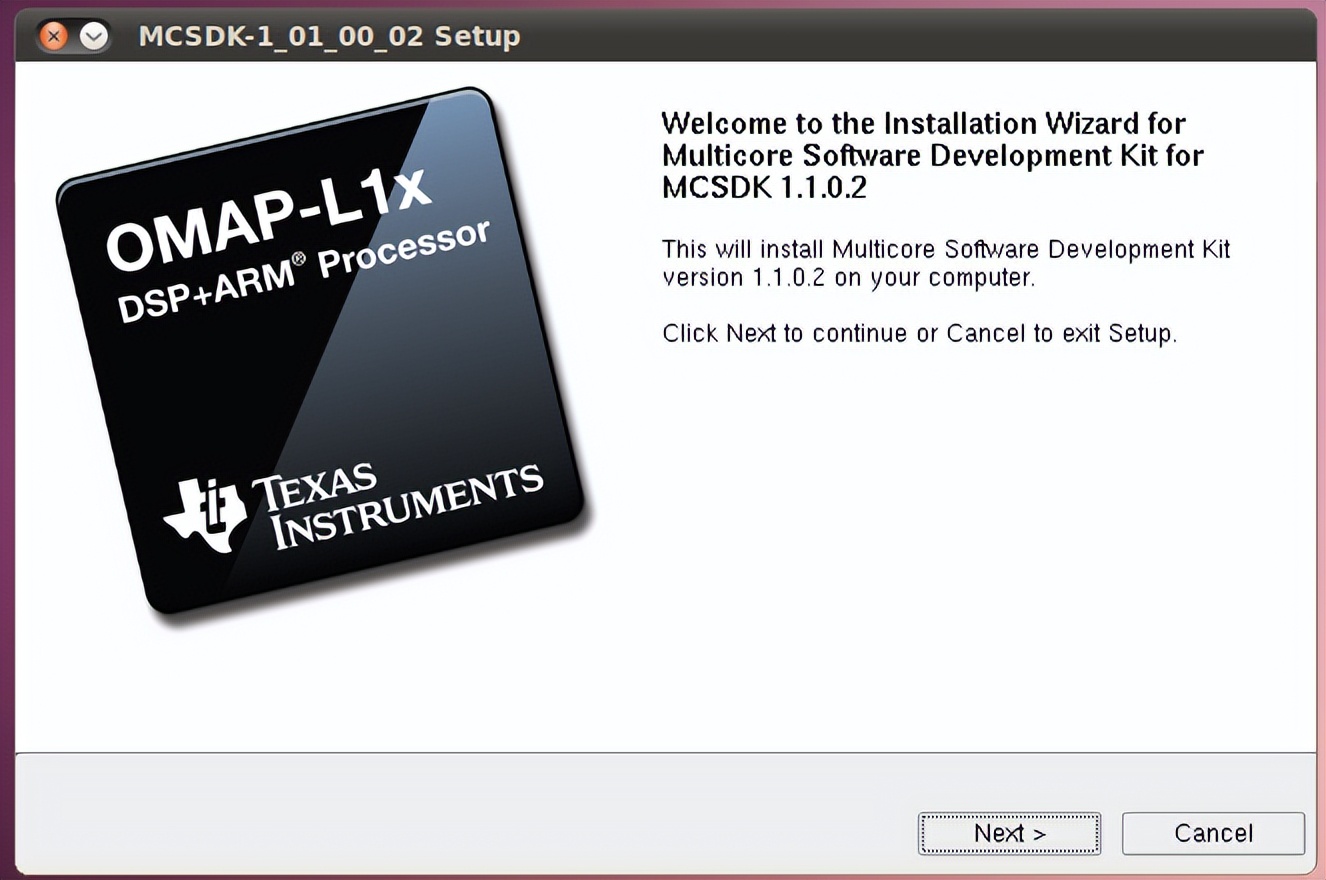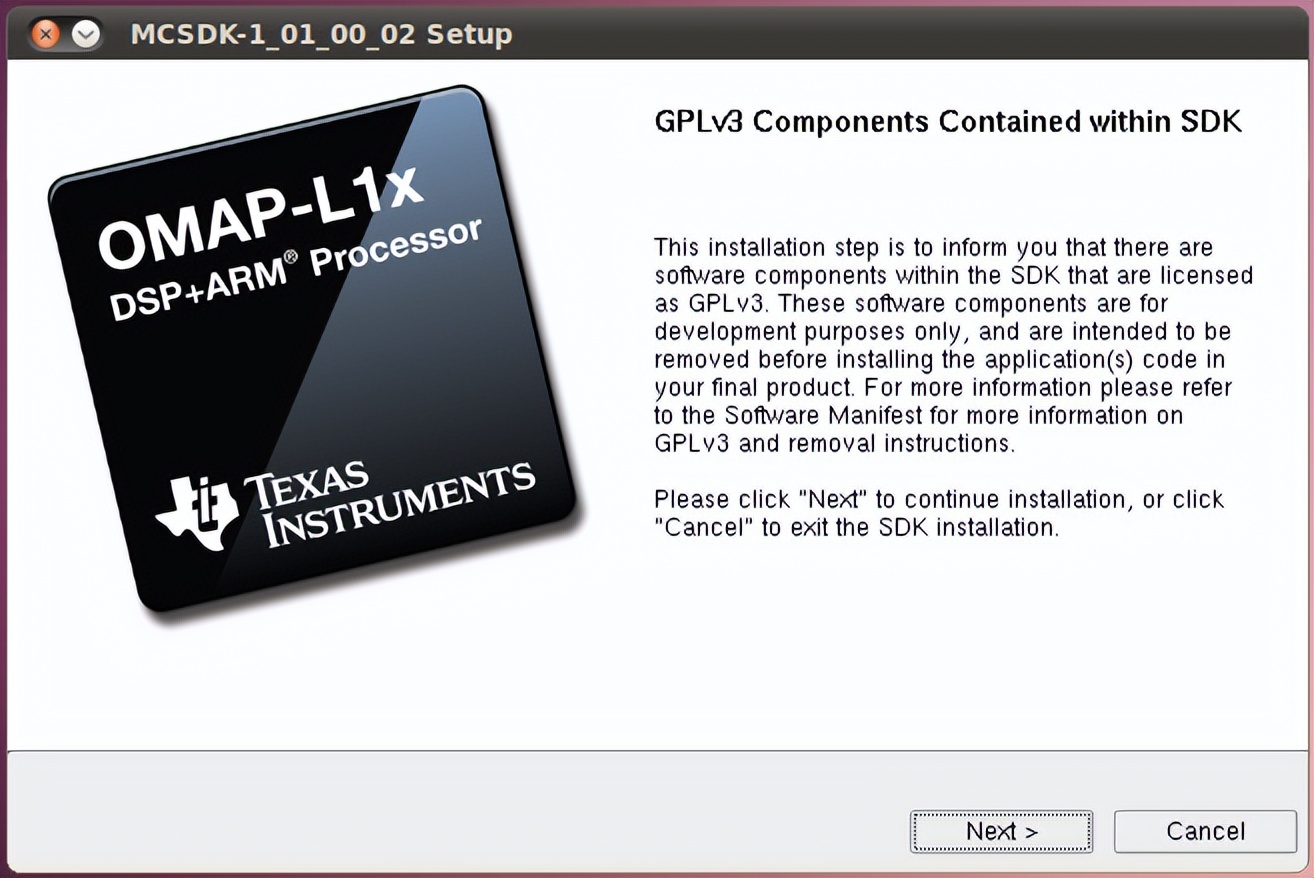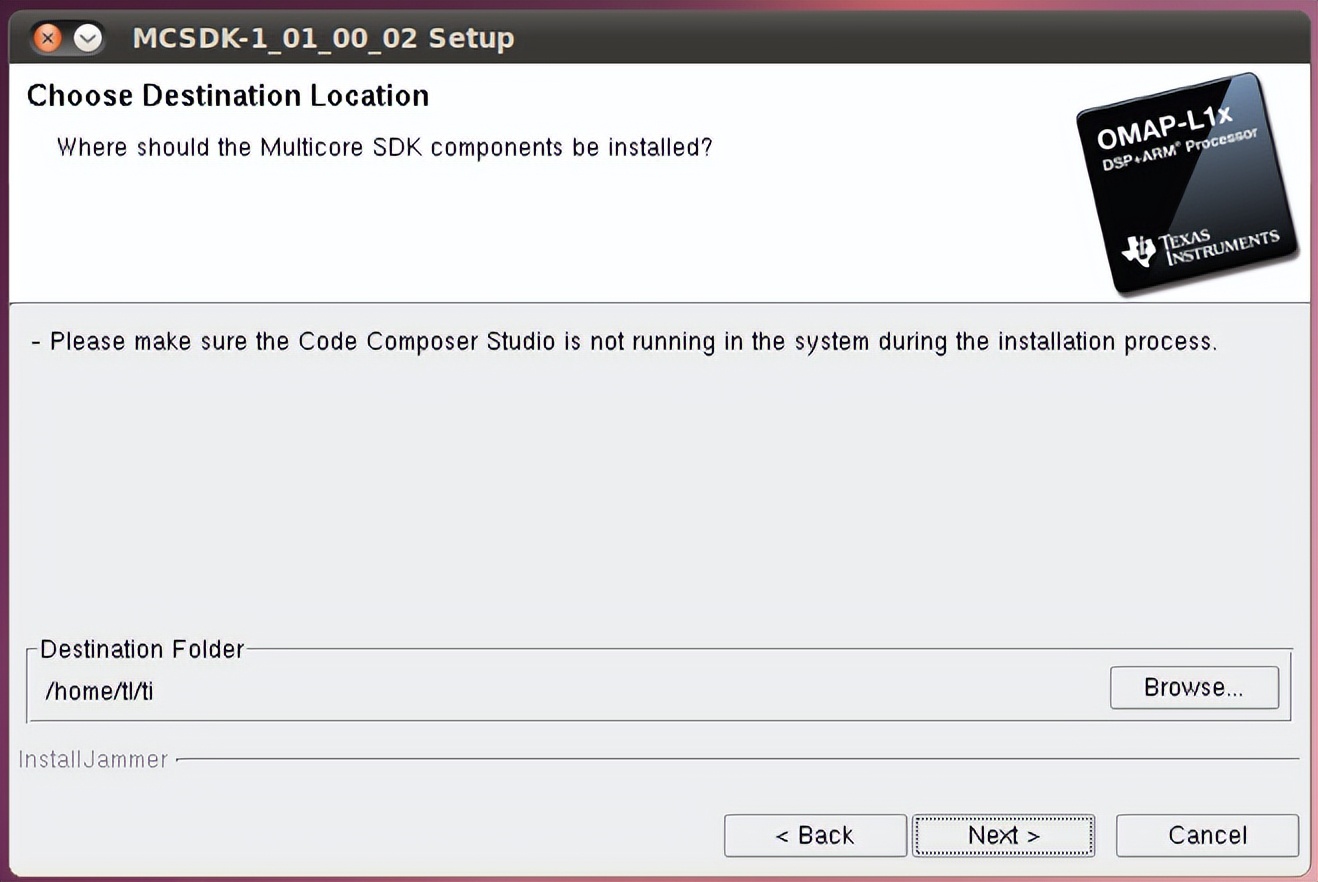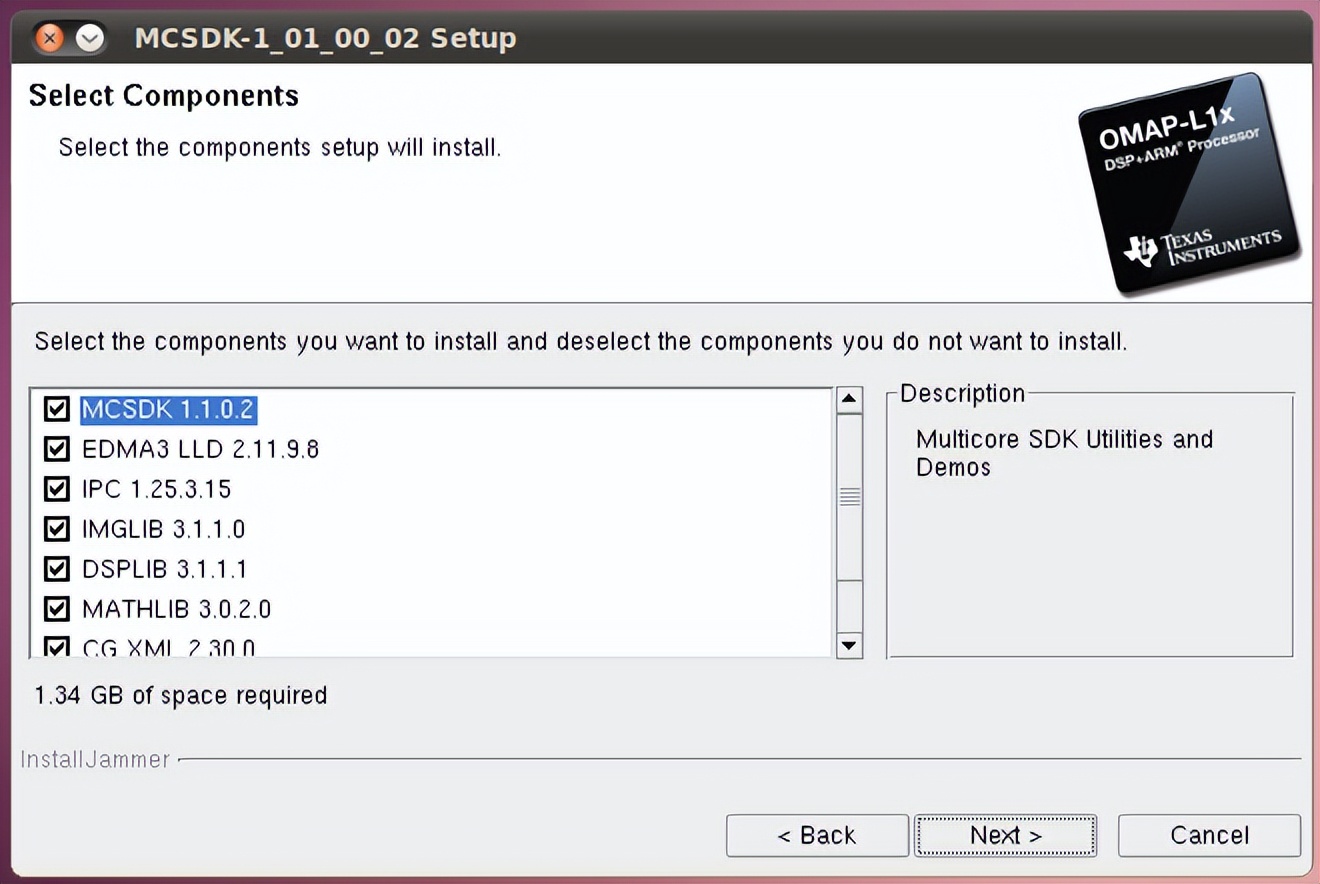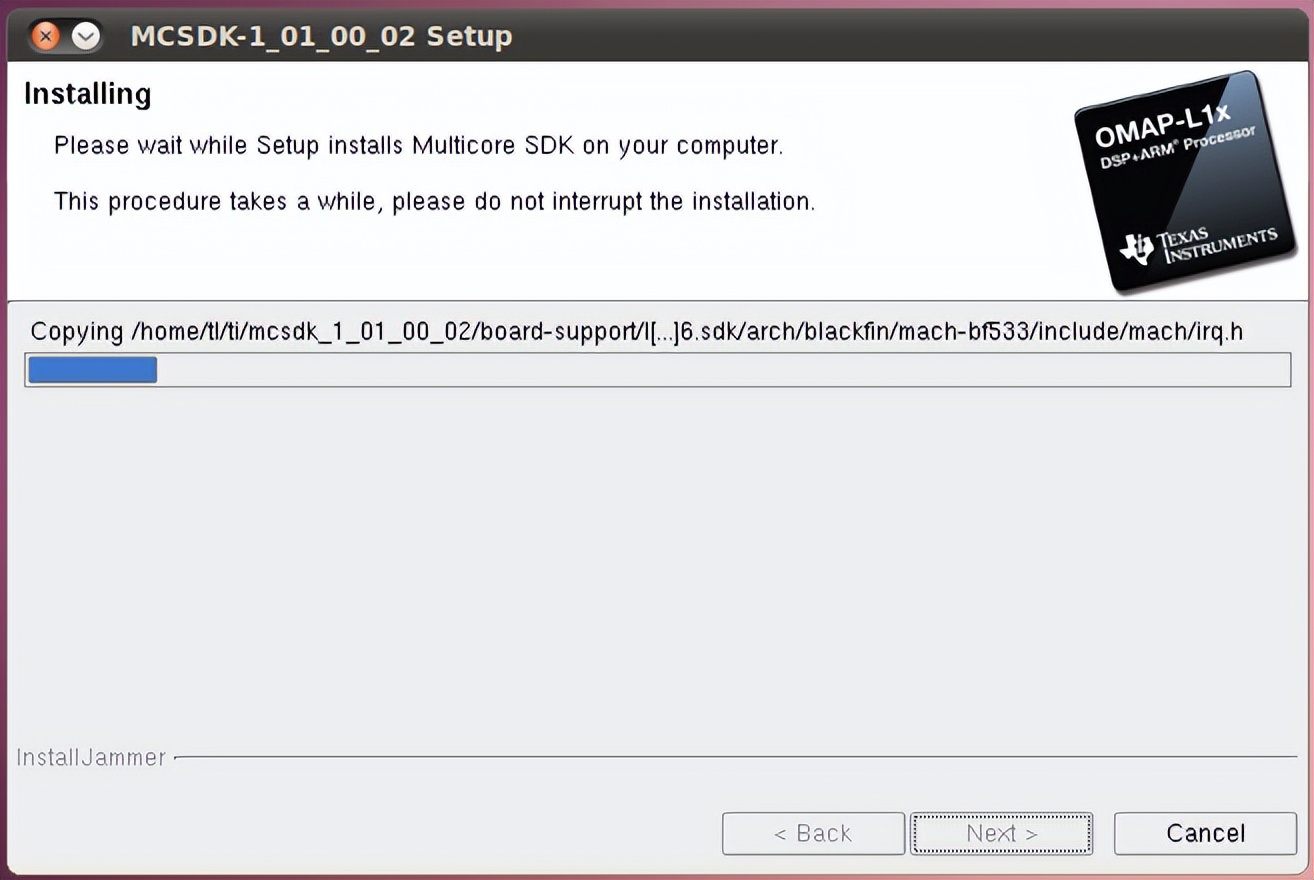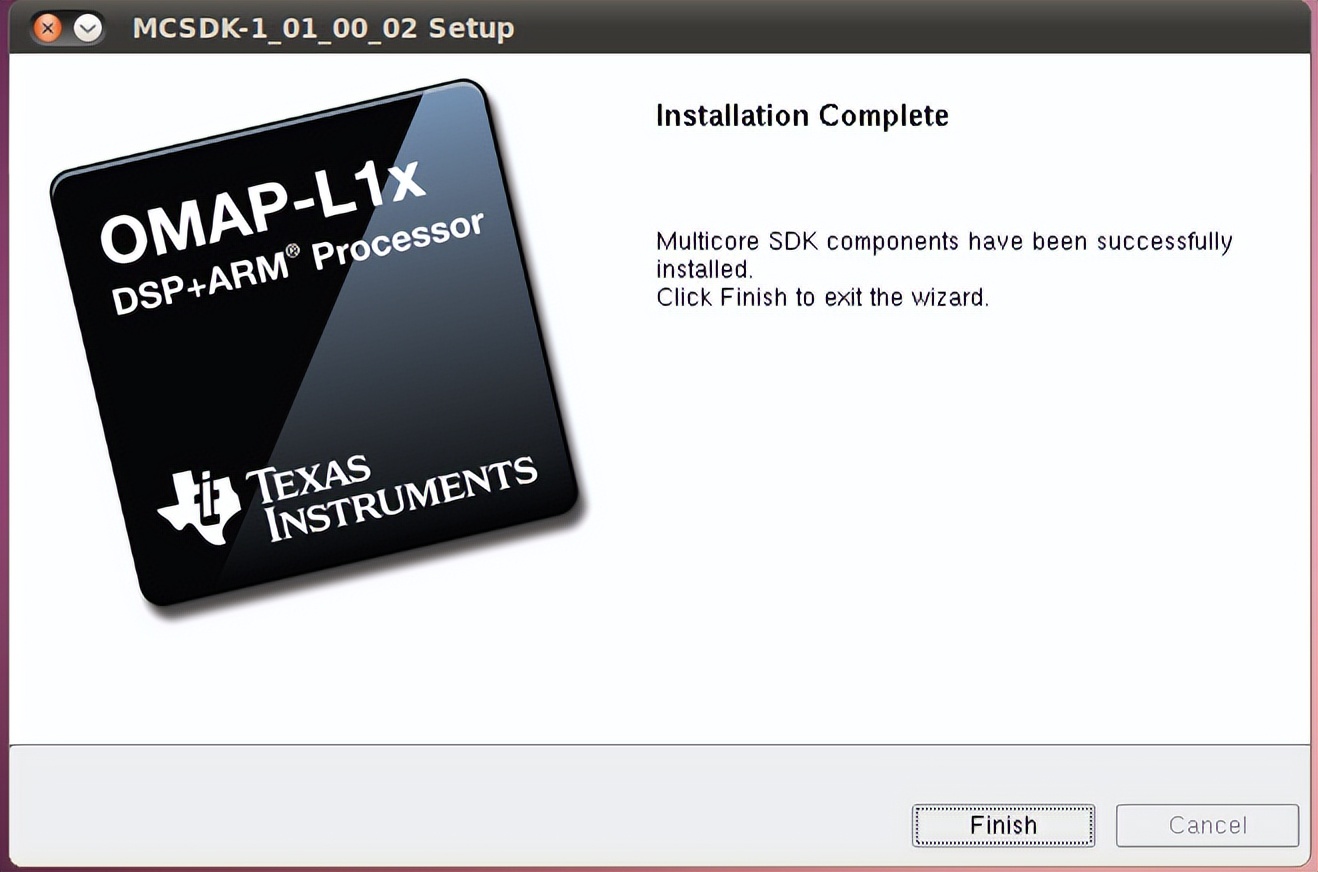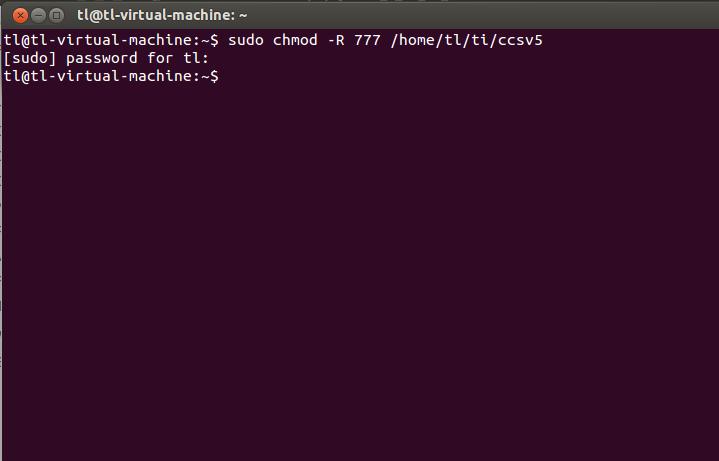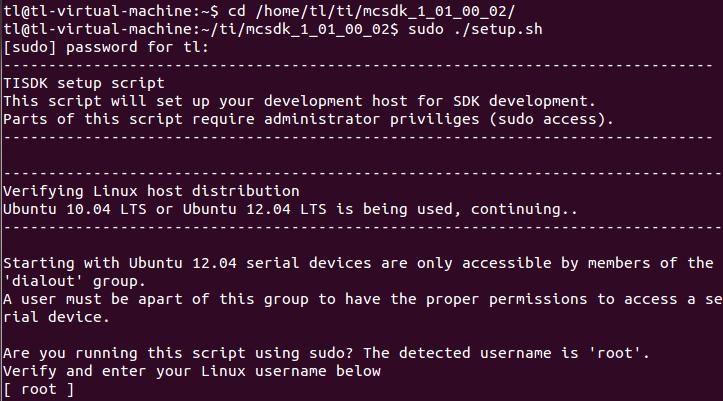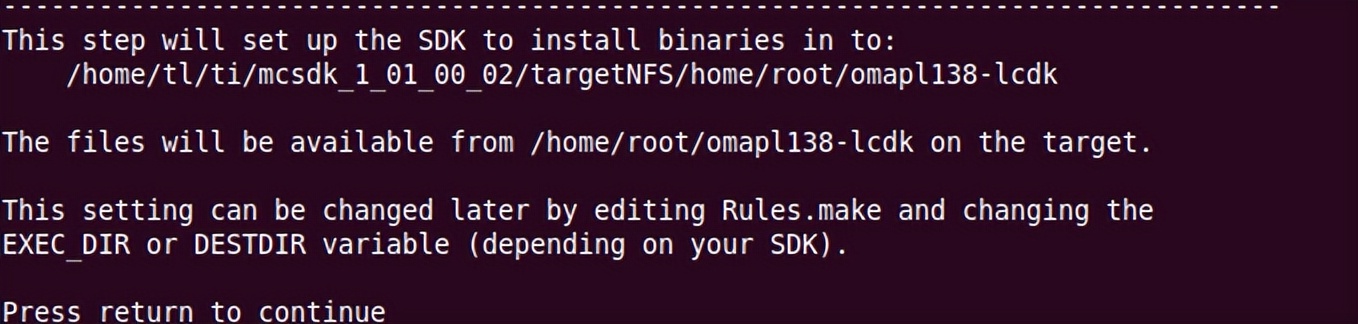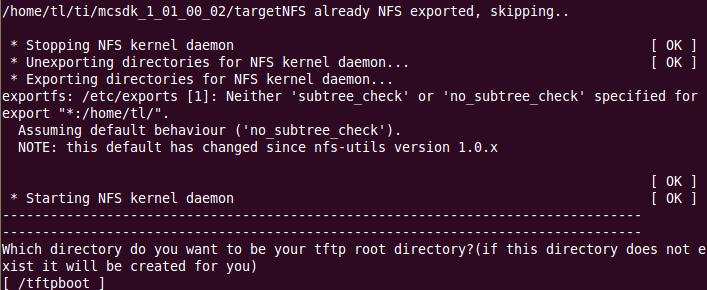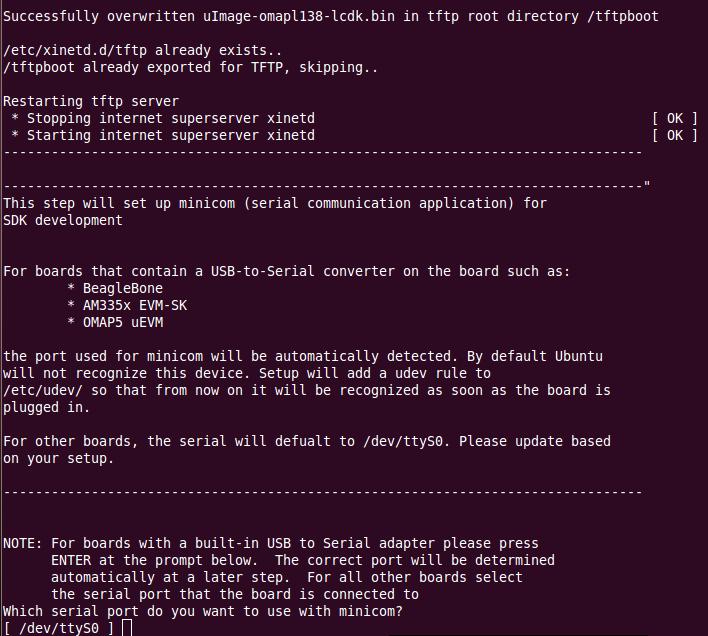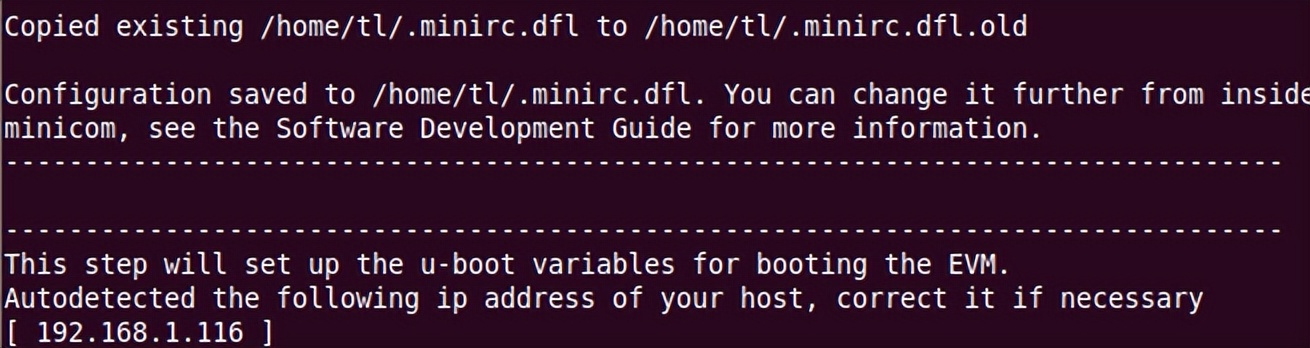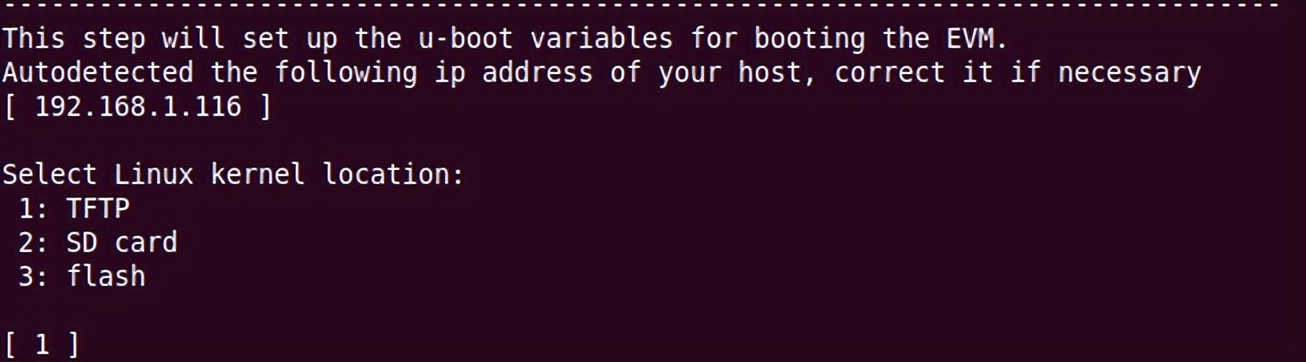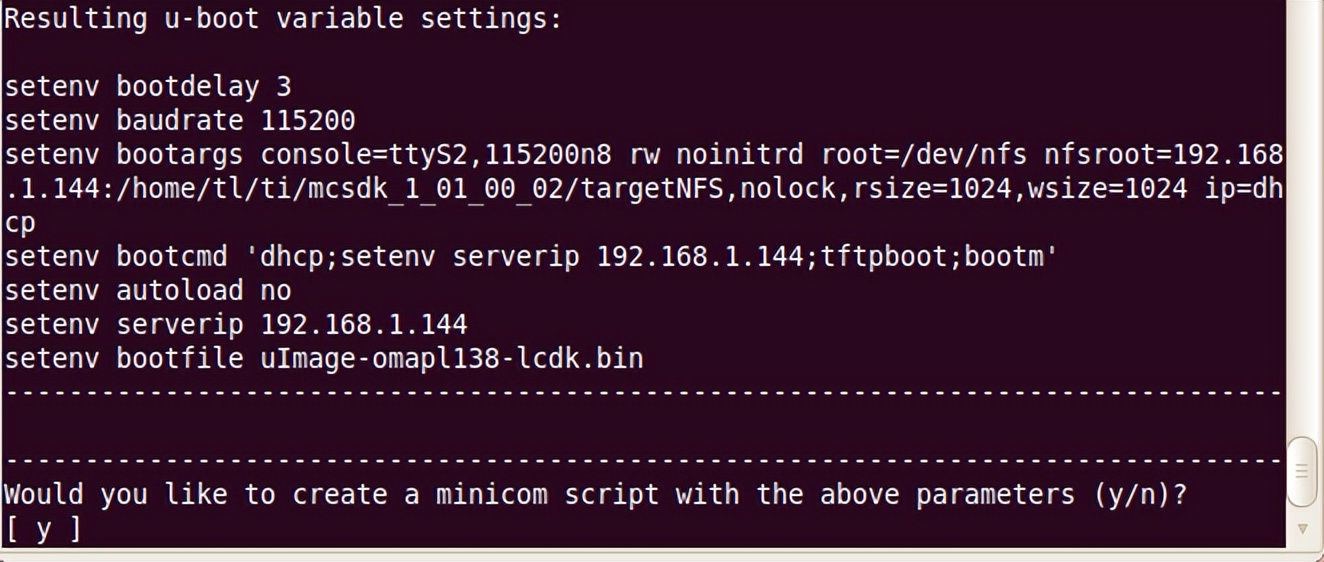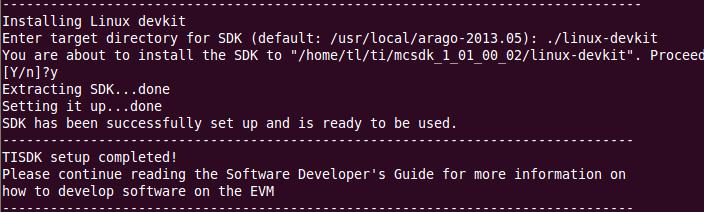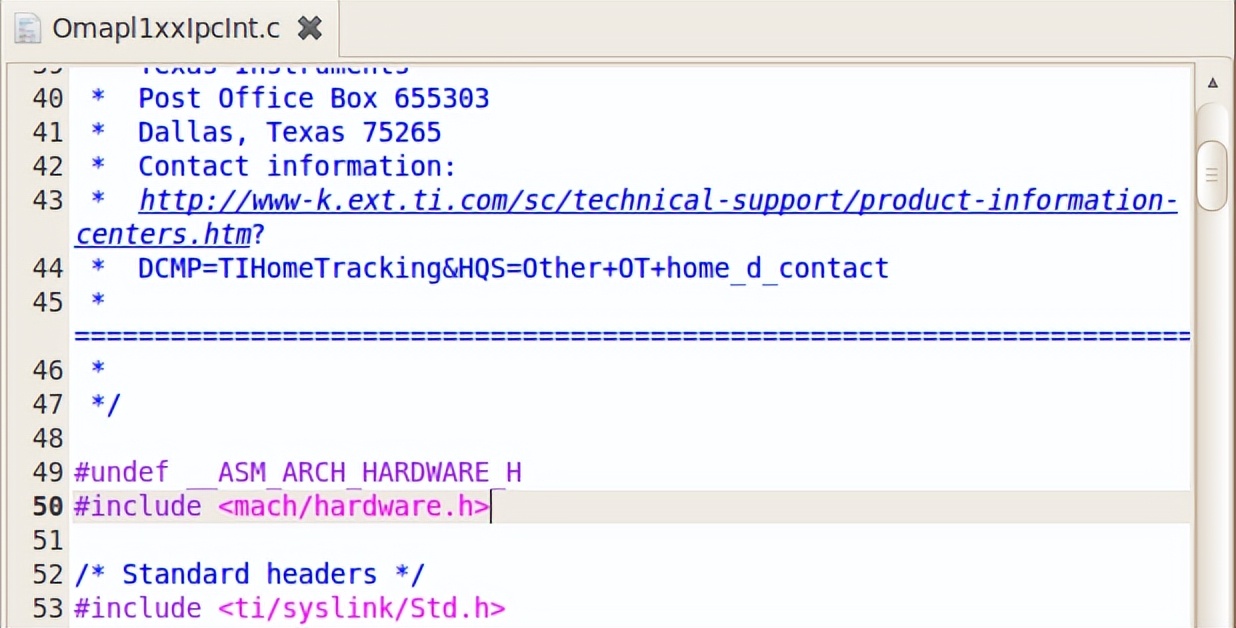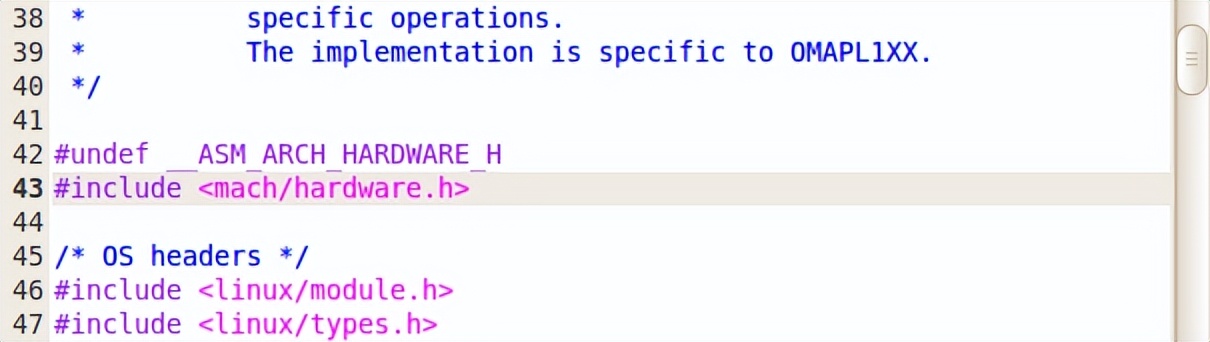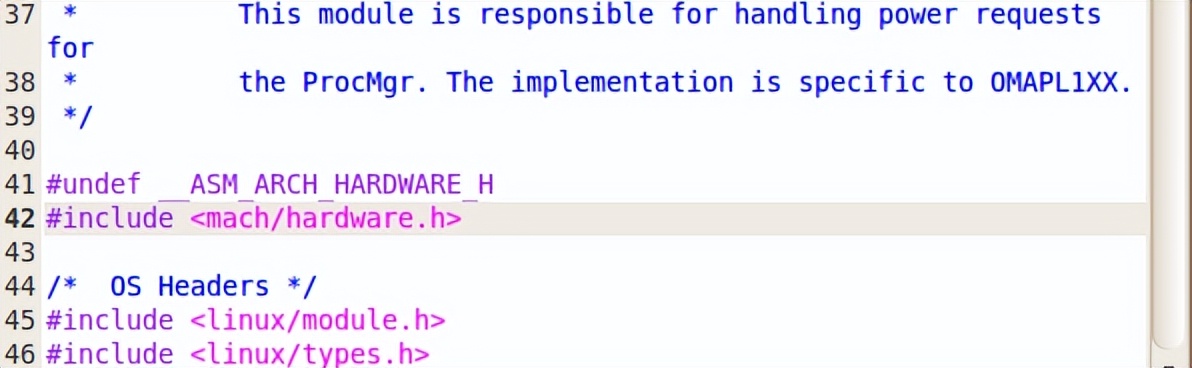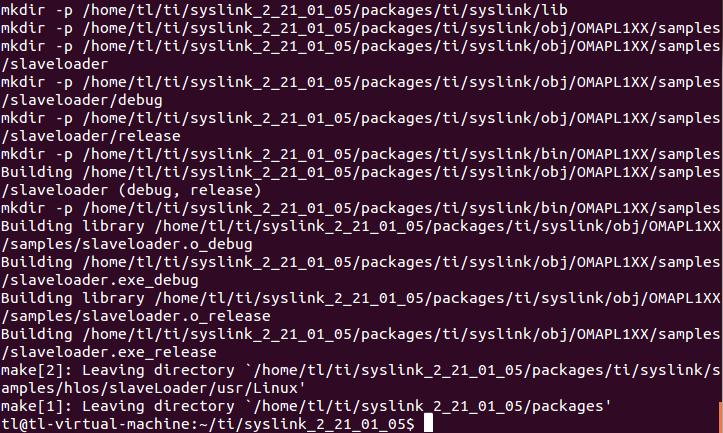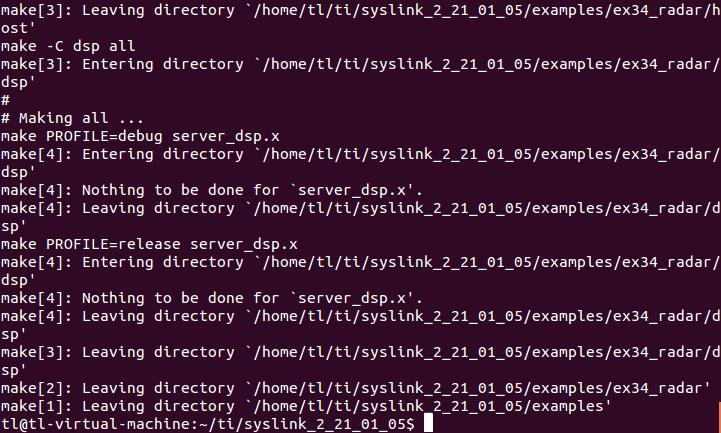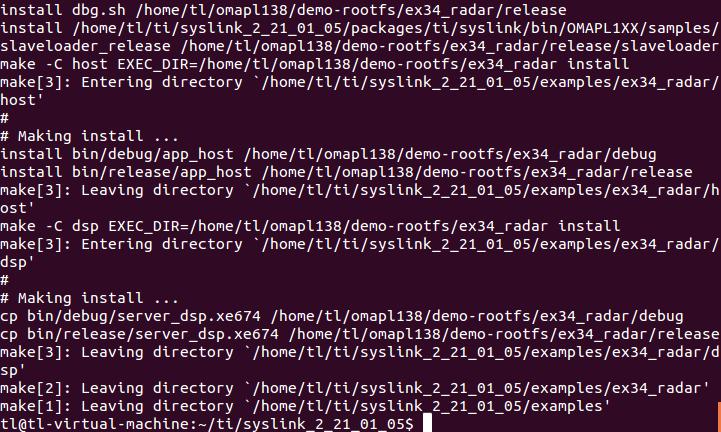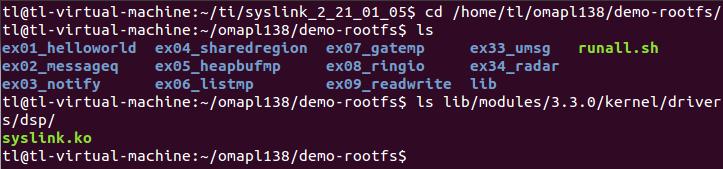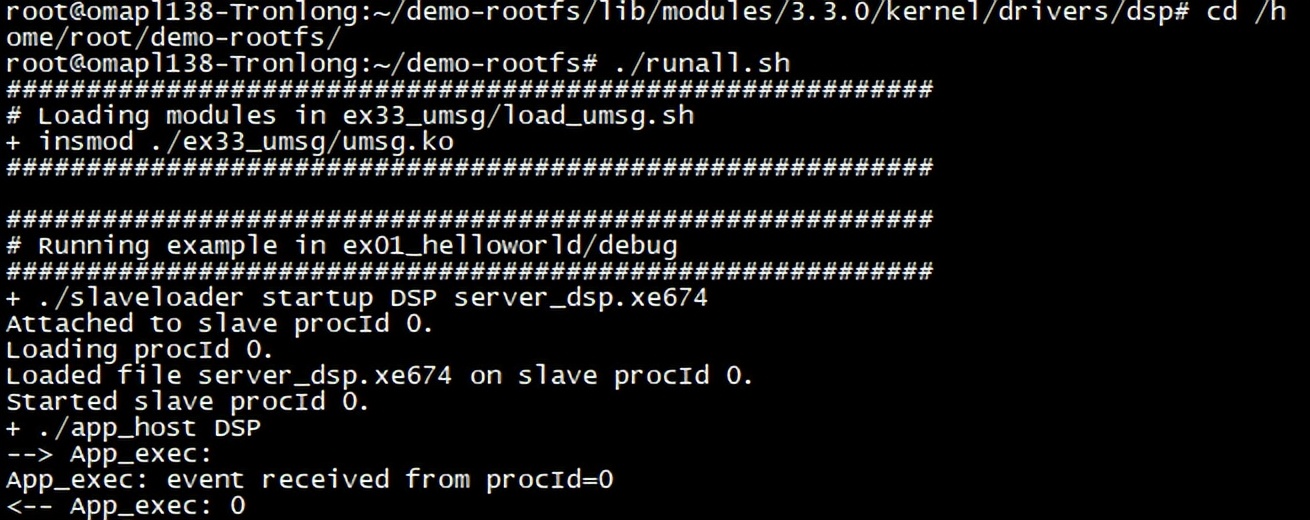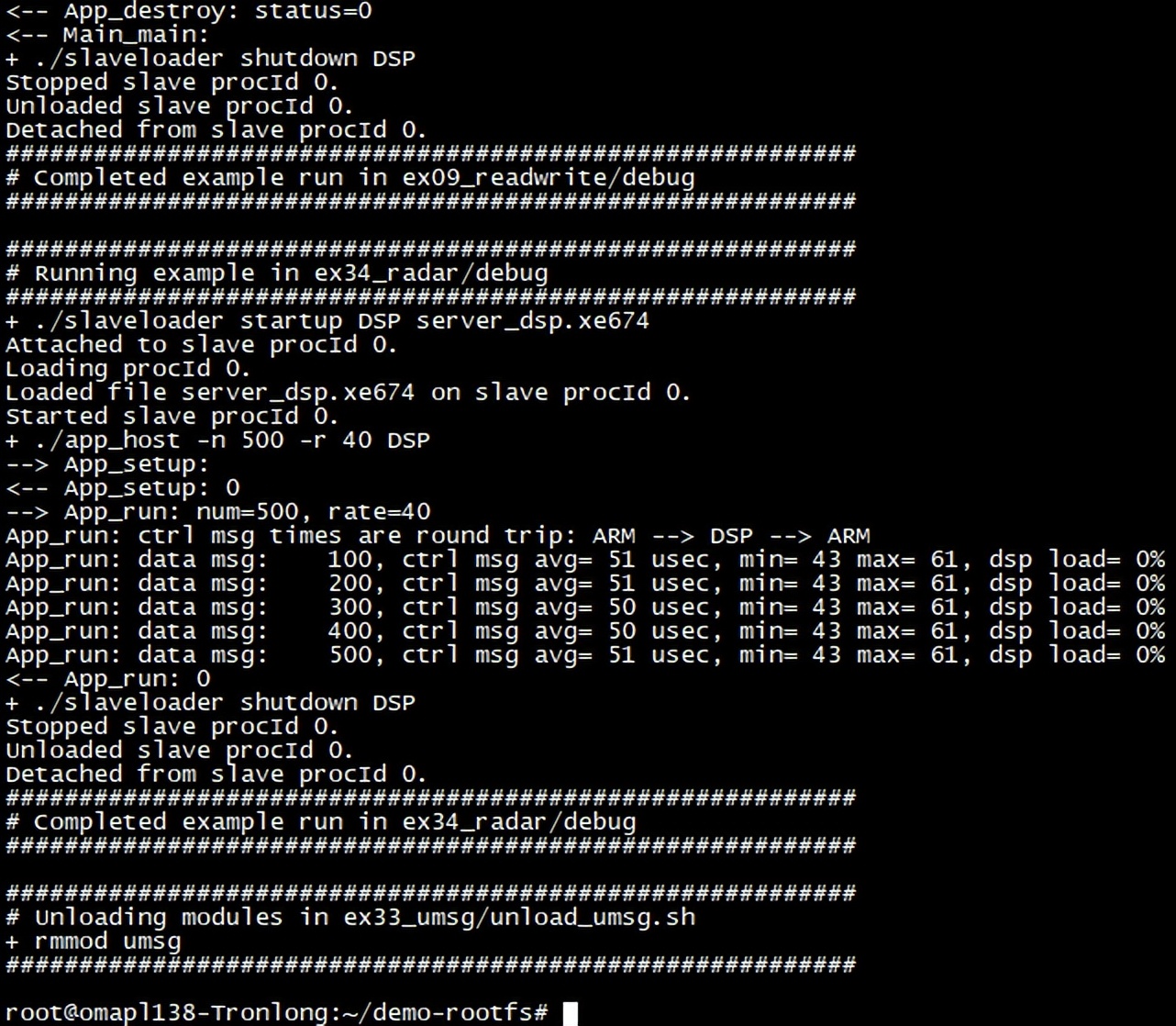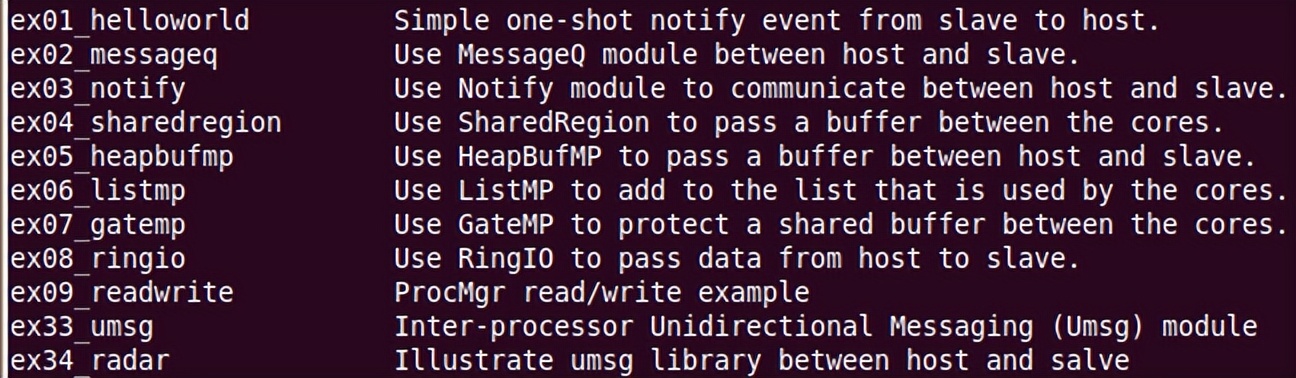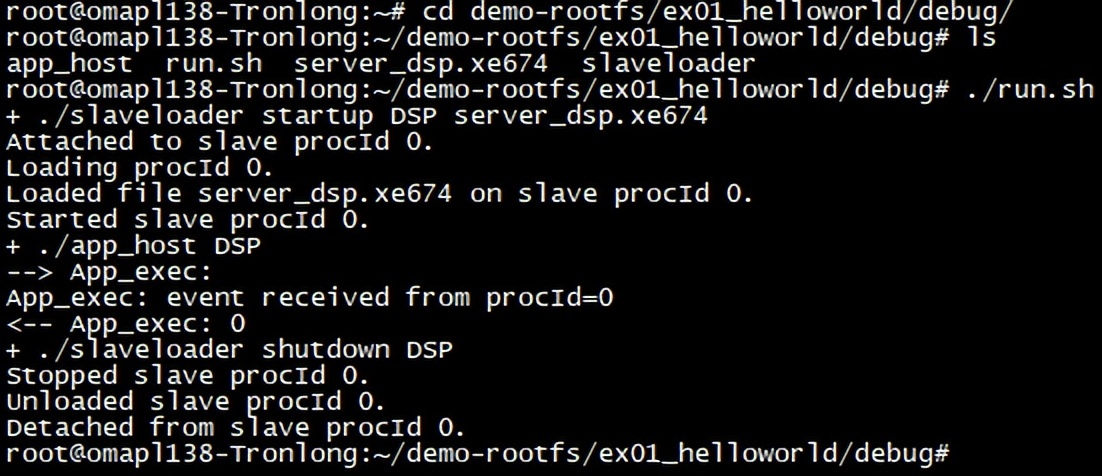本帖最后由 陈工-创龙科技 于 2023-3-1 15:48 编辑
本文测试板卡为创龙科技 SOM-TL138F 是一款基于 TI OMAP-L138(定点/浮点 DSP C674x + ARM9)+ 紫光同创 Logos/Xilinx Spartan-6 低功耗 FPGA 处理器设计的工业级核心板。核心板内部OMAP-L138 与 Logos/Spartan-6 通过 uPP、EMIFA、I2C 通信总线连接,并通过工业级 B2B连接器引出网口、EMIFA、SATA、USB、LCD 等接口。
核心板经过专业的 PCB Layout 和高低温测试验证,稳定可靠,可满足各种工业应用环境。用户使用核心板进行二次开发时,仅需专注上层运用,降低了开发难度和时间成本,可快速进行产品方案评估与技术预研。
MCSDK介绍
德州仪器(TI)2013年11月推出基于低功耗OMAP-L138 DSP + ARM9™处理器的多核软件开发组件——MCSDK(Multicore Software Development Kits),帮助开发人员缩短开发时间,实现针对TI TMS320C6000™高性能数字信号处理器(DSP)的扩展。为工业、通信、电信以及医疗市场开发各种应用的客户现在无需转移其它软件平台,便可升级至高性能器件。
TI MCSDK提供高度优化的特定平台基础驱动器捆绑包,可实现基于TI器件的开发。此外,MCSDK还可为实现便捷编程提供定义明确的应用编程接口,支持未来向更高性能的TI多核平台的移植,因此开发人员无需从头设计通用层。MCSDK不仅可帮助开发人员评估特定器件开发平台的软硬件功能,而且还可帮助他们快速开发多核应用。此外,它还有助于应用在统一平台上使用SYS/BIOS或Linux。MCSDK的各内核通常还可指定运行Linux应用,作为控制平台,而其它内核则可同时分配高性能信号处理工作。借助这种异构配置的高灵活性,软件开发人员可在TI多核处理器上实施全面解决方案。在TI OMAP-L138应用实例中,内部ARM9处理器可分配嵌入式Linux等高级操作系统执行复杂的IO协议栈处理,而TMS320C674x DSP则可运行TI RTOS(上述SYS/BIOS)实时处理任务。
TI DSP业务经理Ramesh Kumar指出:“能为OMAP-L138处理器提供MCSDK我们深感振奋。新老客户都将受益,包括在整个TI C6000™ DSP中可使用相同的软件、支持编程高效率、加速产品上市进程以及更高的投资回报等。”
有了MCSDK,开发人员可获得各种优化型DSP库,包括数学库、数字信号处理库、影像视频处理库、电信库以及语音视频编解码器等,并可从中获益。此外,TI OMAP-L138处理器还具有应用优化型特性与外设的独特组合,包括以太网、USB、SATA、视频端口接口(VPIF)以及uPP等。
MCSDK软件安装
先按照软件安装文档安装Linux版本CCS,搭建好TFTP、NFS开发环境。然后在产品资料"Tools\Linux\"目录中找到"mcsdk_1_01_00_02_setuplinux.bin"安装文件,先将其拷贝至共享目录,然后安装MCSDK。
Host# cp /mnt/hgfs/shareVM/mcsdk_1_01_00_02_setuplinux.bin /home/tl/ti/
Host# cd /home/tl/ti
Host# ./mcsdk_1_01_00_02_setuplinux.bin

图 1
弹出如下界面,点击Next。
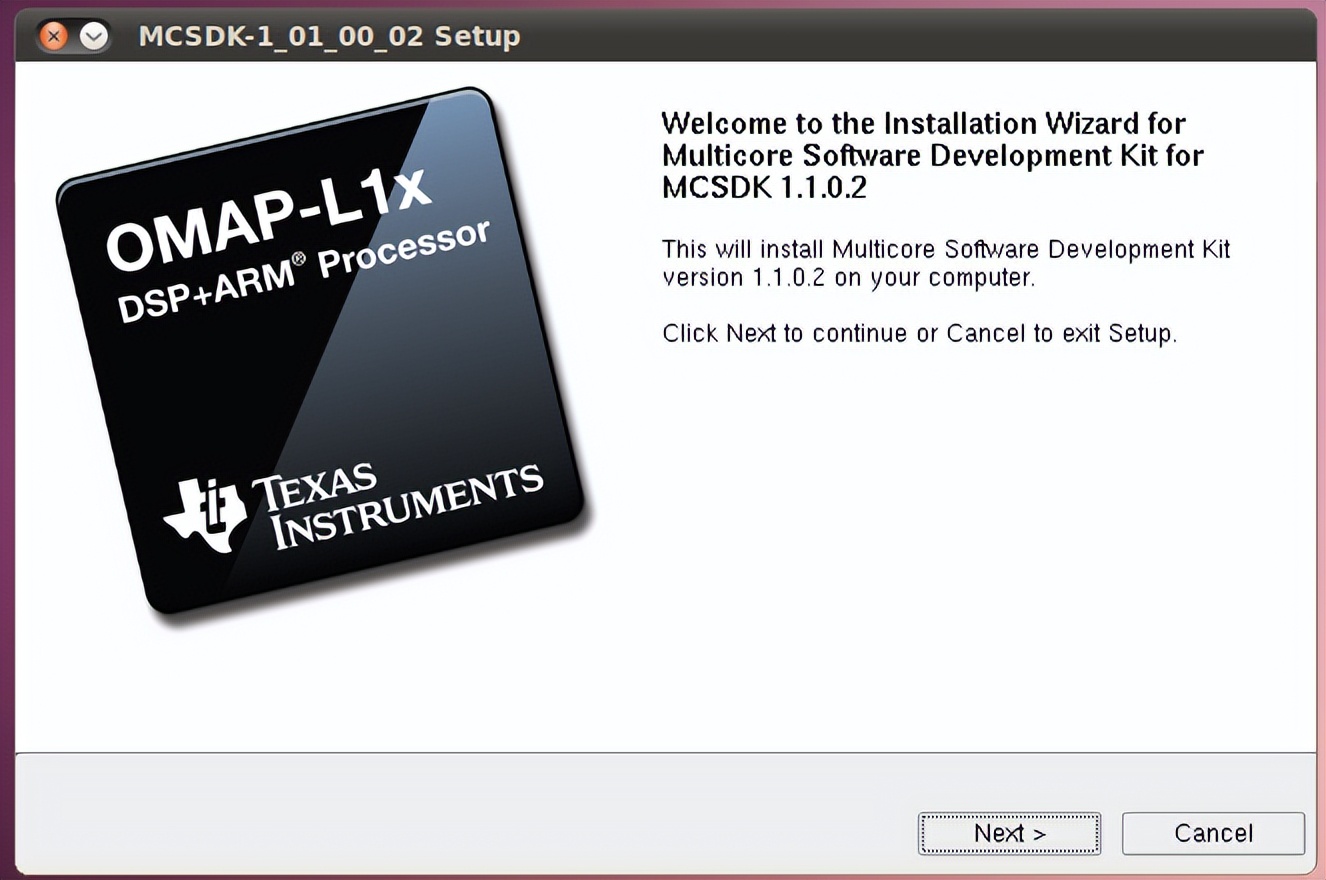
图 2
弹出如下界面,点击Next。
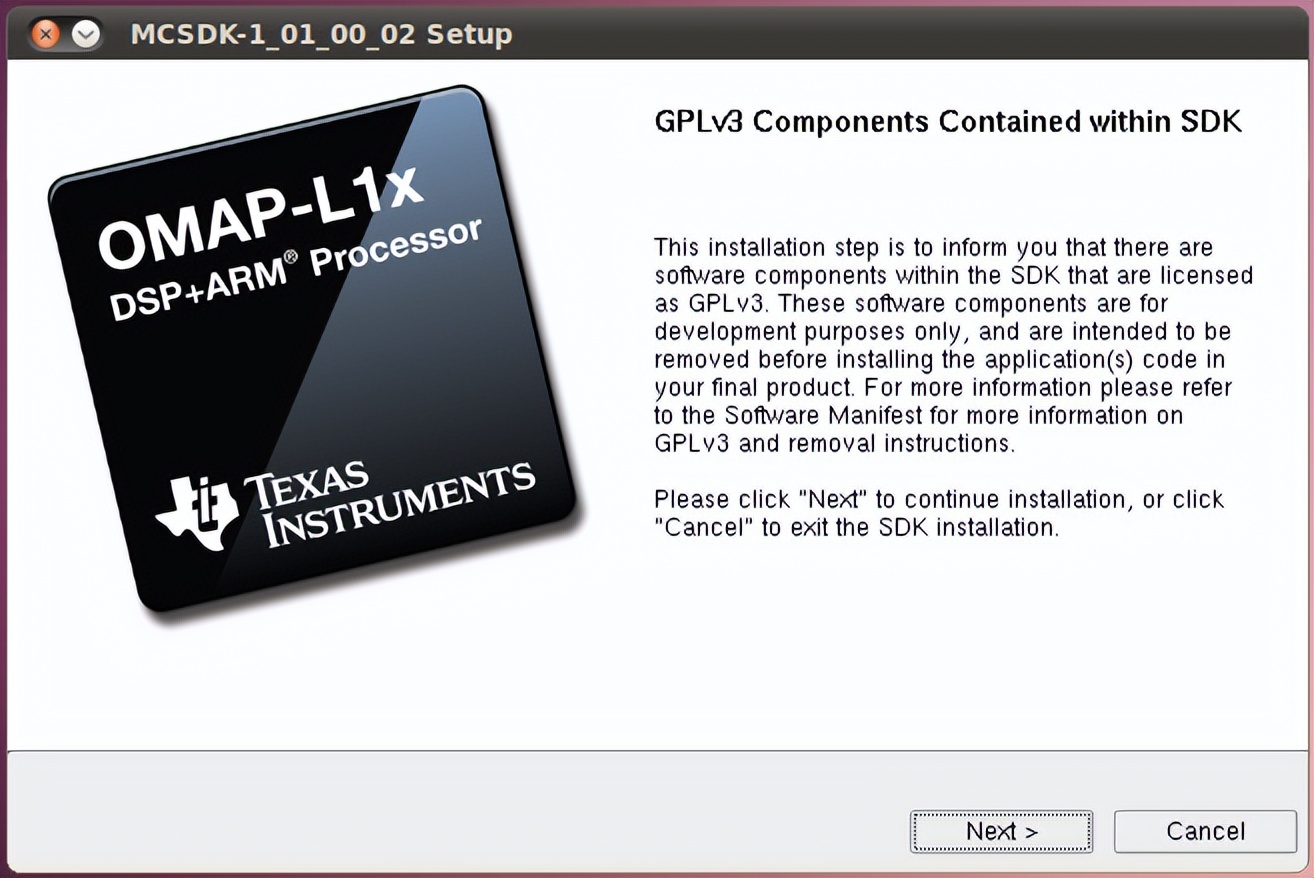
图 3
安装路经选择默认,即"/home/tl/ti",确保此路径为CCS的安装路径,如不同,请修改为一致,然后点击Next。
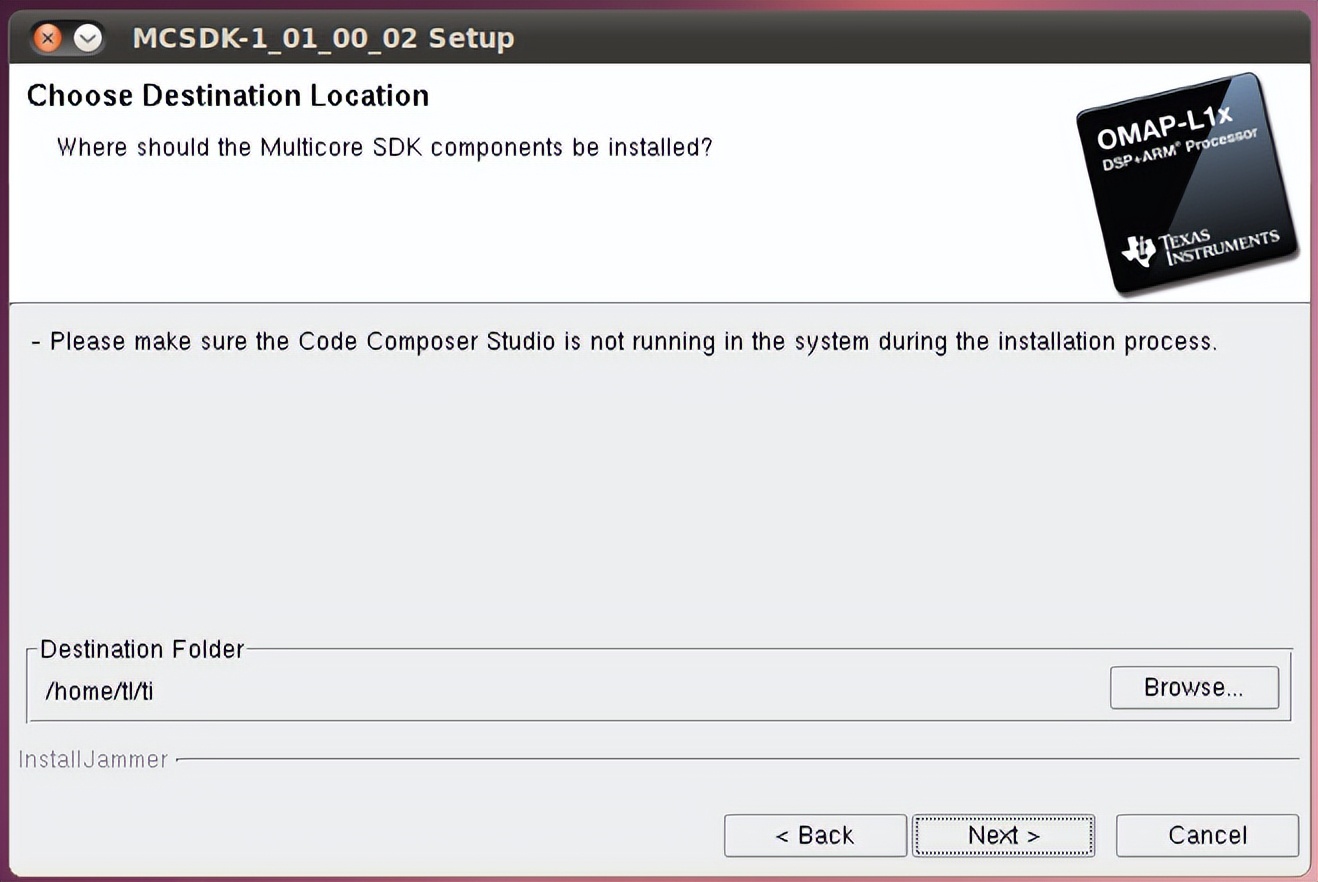
图 4
弹出如下界面,点击Next。
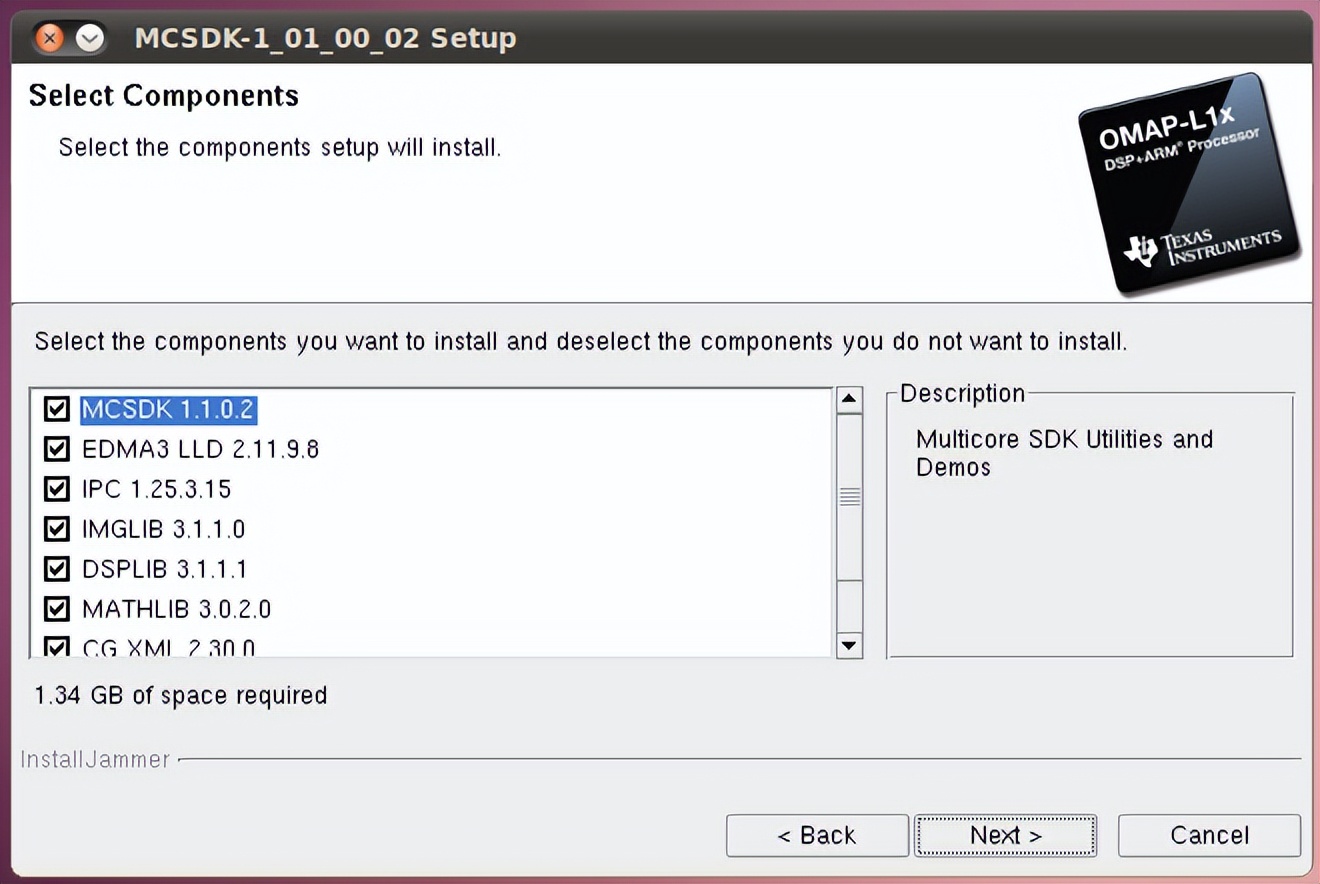
图 5
弹出如下界面,开始安装MCSDK。
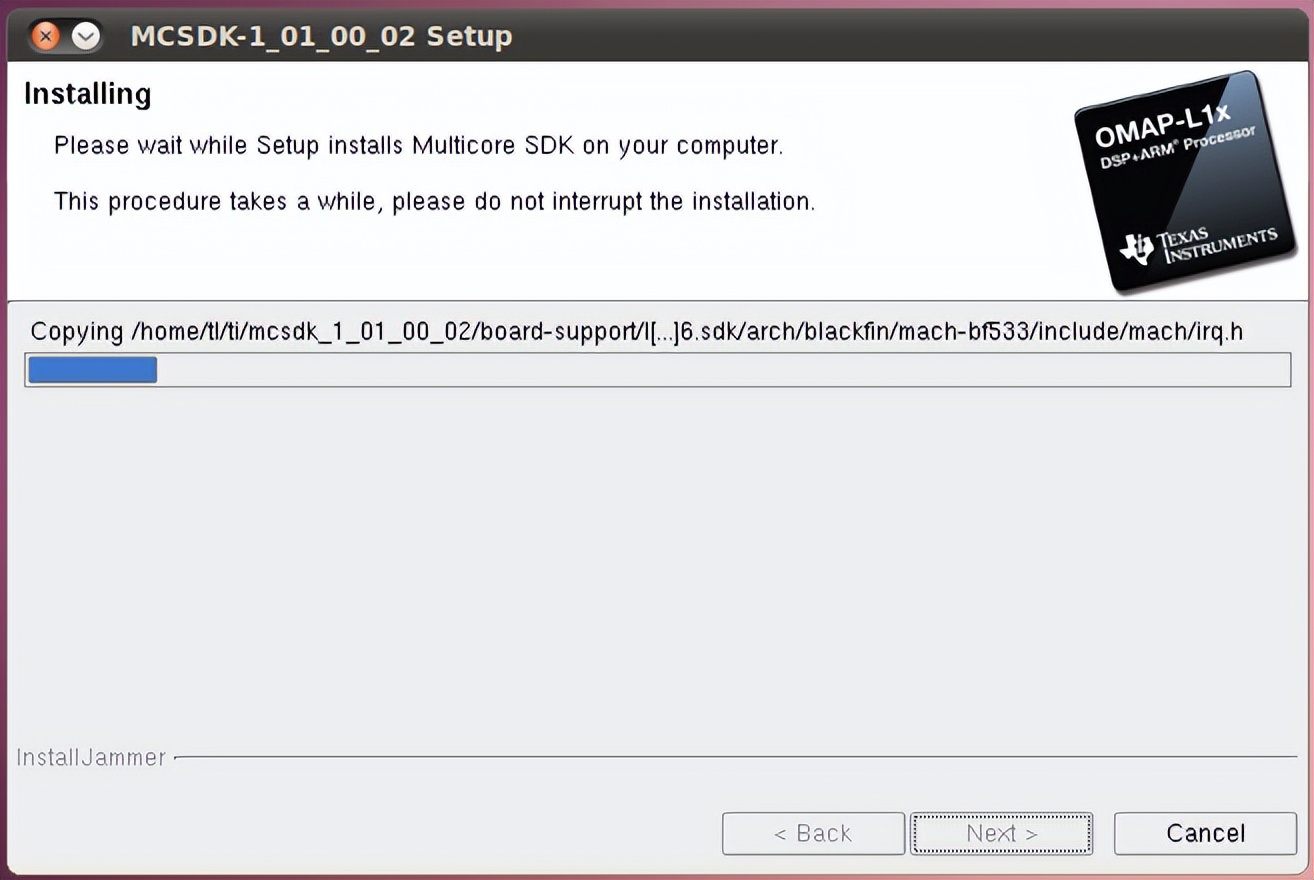
图 6
等待如下界面出现,点击Finish完成安装。
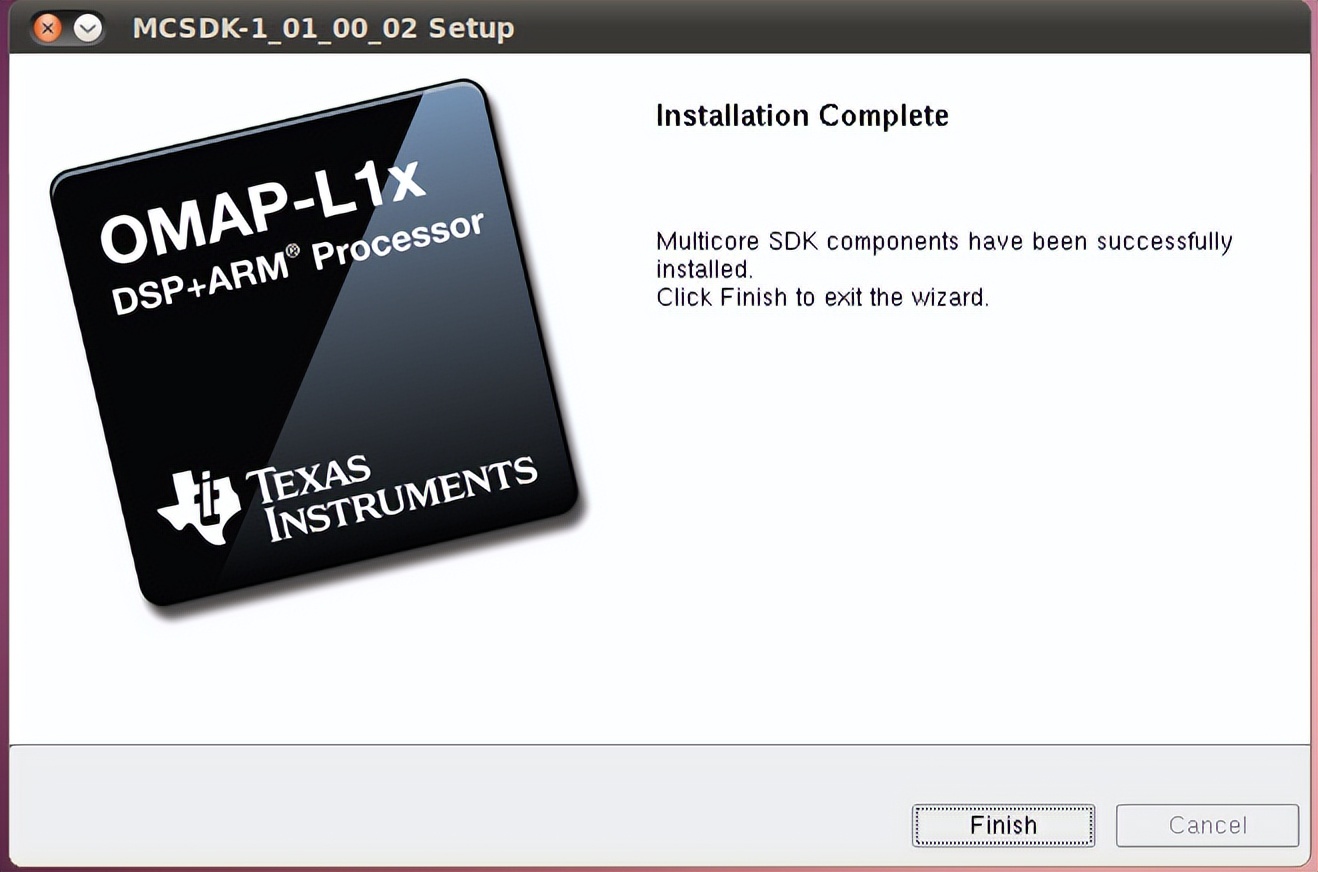
图 7
设置MCSDK开发环境参数
执行如下命令,设置CCS权限。
Host# sudo chmod -R 777 /home/tl/ti/ccsv5
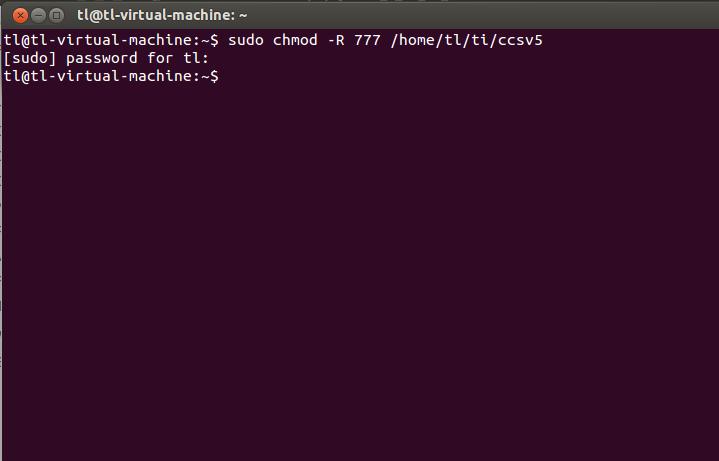
图 8
进入mcsdk_1_01_00_02安装目录下,启动MCSDK设置脚本。请务必保证虚拟机网络畅通,根据不同主机设置,进行TFTP、NFS、U-Boot等配置。由于我司已单独提供U-Boot、内核、文件系统,不使用MCSDK的U-Boot、内核、文件系统,因此如下三者的相关设置可以忽视。
Host# cd /home/tl/ti/mcsdk_1_01_00_02/
Host# sudo ./setup.sh
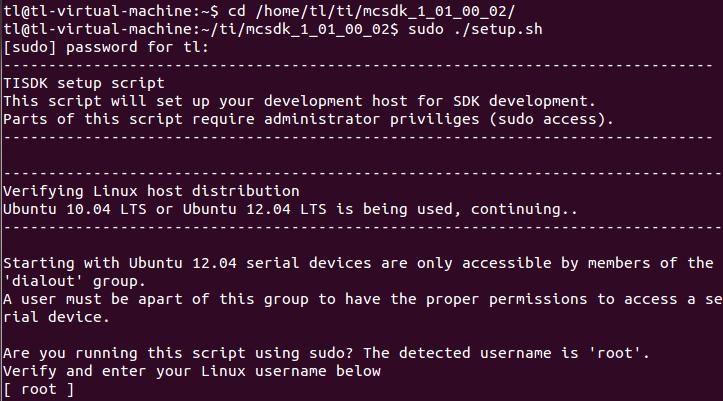
图 9
按Enter键将MCSDK的文件系统安装至默认路经,出现如下界面:

图 10
按Enter键,出现如下界面:
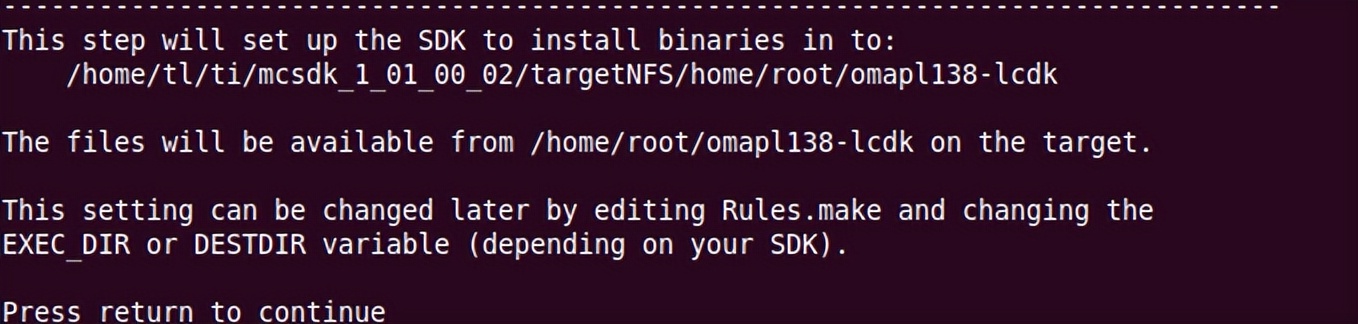
图 11
按Enter键将MCSDK的Linux内核镜像安装至默认路径,出现如下界面:

图 12
按Enter键设置可以进行NFS访问,出现如下界面:
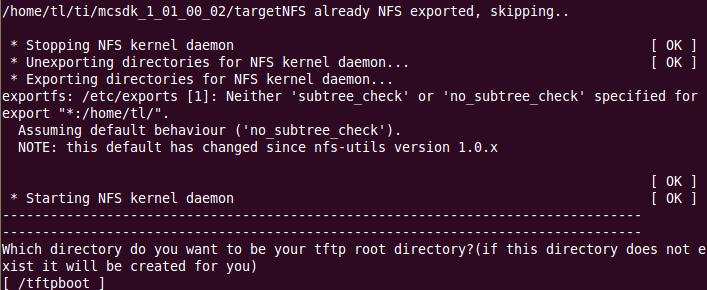
图 13
按Enter键设置TFTP服务器下载目录为默认路径(/tftpboot),出现如下界面:

图 14
按Enter键,出现如下界面:
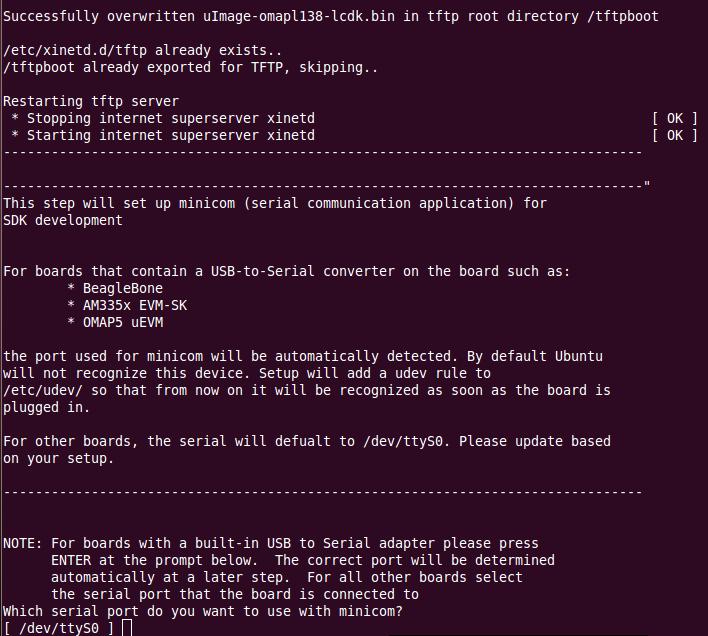
图 15
按Enter键设置串口为默认设置,出现如下界面:
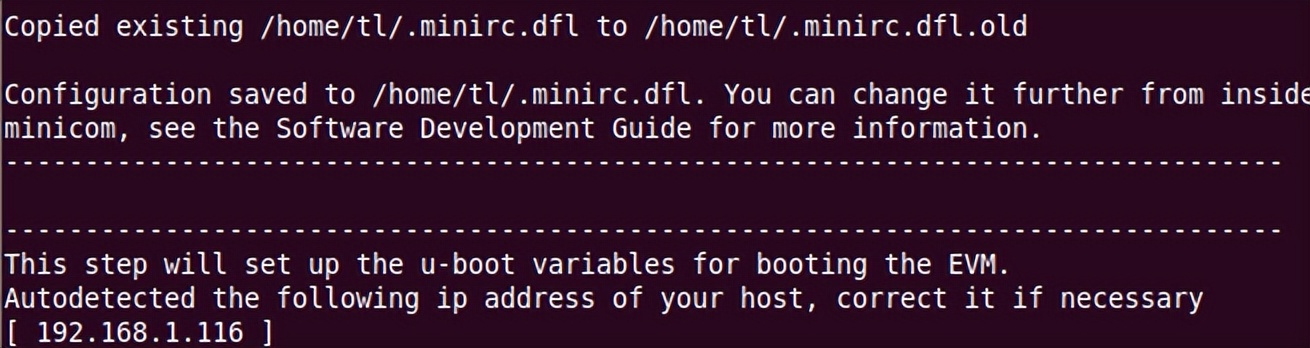
图 16
按Enter键设置默认的U-Boot、TFTP网络变量,出现如下界面:
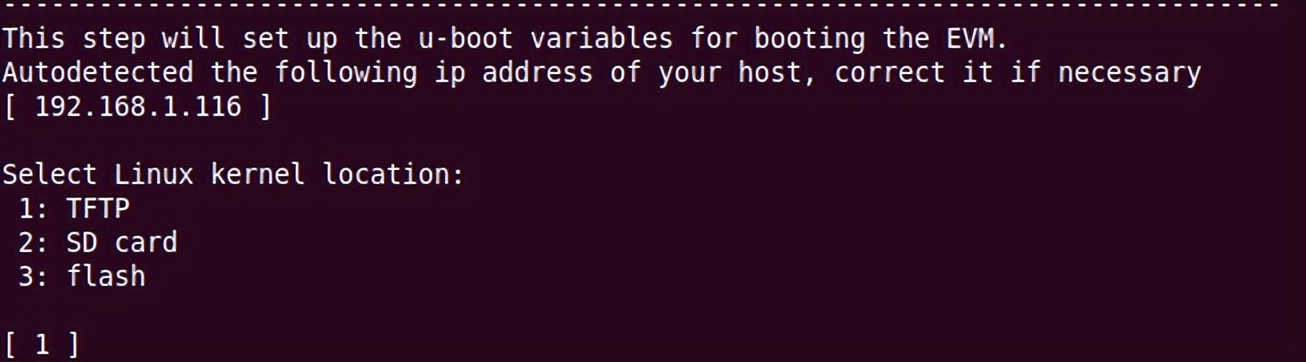
图 17
按Enter键变量中设置为默认的NFS启动方式,出现如下界面:

图 18
按Enter键设置为默认的NFS文件系统启动方式,出现如下界面:

图 19
按Enter键设置启动时TFTP下载的为默认内核镜像,出现如下界面:
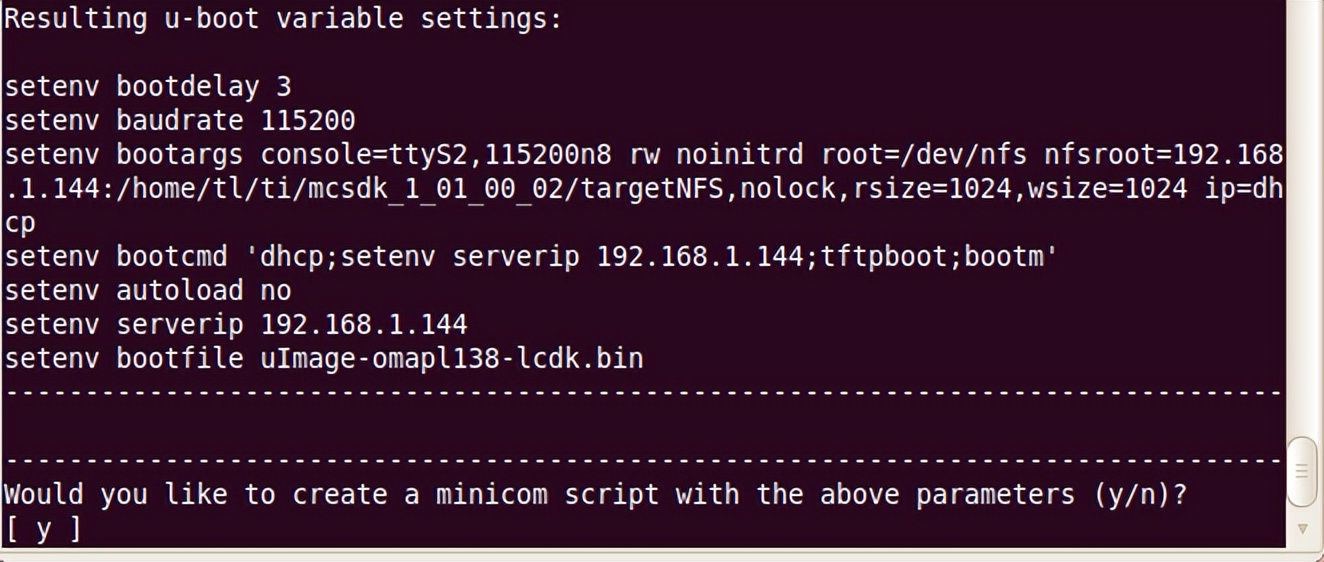
图 20
输入:n,然后按Enter键,出现如下界面:

图 21
输入:Y,然后按Enter键,出现如下界面:
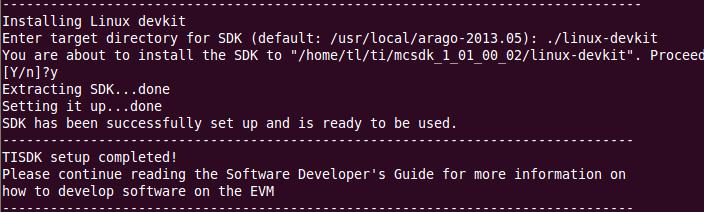
图 22
最后看到"TISDK setup completed!",说明设置已经完成。
备注:如果期间提示,需要安装缺失的组件,根据提示,按"y"安装即可。
syslink配置、编译、安装安装MCSDK时,会自动将syslink安装在相同的目录下,下文将介绍syslink配置、编译和示例演示。在开始syslink编译之前,请确保以下几点:
- 已安装arm-none-linux- gnueabi-gcc-4.3.3交叉编译工具链。
- 内核源码已正确编译。
- 文件系统源码正确解压在Ubuntu虚拟机。
配置syslink进入"/home/tl/ti/syslink_2_21_01_05",打开配置文件products.mak。
Host# cd /home/tl/ti/syslink_2_21_01_05
Host# gedit products.mak

图 23
修改如下地方:
备注:由于配置容易出错,已将配置文件products.mak放在产品资料Shell目录下,可以将此文件覆盖"/home/tl/ti/syslink_2_21_01_05/products.mak",然后再根据实际情况修改即可。
改为 DEVICE = OMAPL1XX //表示编译OMAPL138

图 24
改为 SDK = NONE //SDK类型为NONE

图25
- EXEC_DIR = _your_filesys_
改为 EXEC_DIR = /home/tl/omapl138/demo-rootfs //syslink驱动和演示程序安装路径,一般设置为NFS或者SD卡的文件系统

图26
- DEPOT = _your_depot_folder_
改为 DEPOT = /home/tl/ti //MCSDK的安装路径

图 27
编译syslink源码编译syslink之前,先将以下两个宏定义添加至syslink中的Omapl1xxIpcInt.c、omapl1xx_phy_shmem.c、omapl1xxpwr.c文件开头,否则编译会出错。
#undef __ASM_ARCH_HARDWARE_H
#include <mach/hardware.h>
执行以下命令修改:
Host# cd /home/tl/ti/syslink_2_21_01_05/packages/ti/syslink
Host# gedit ipc/hlos/knl/notifyDrivers/arch/omapl1xx/Omapl1xxIpcInt.c

图 29
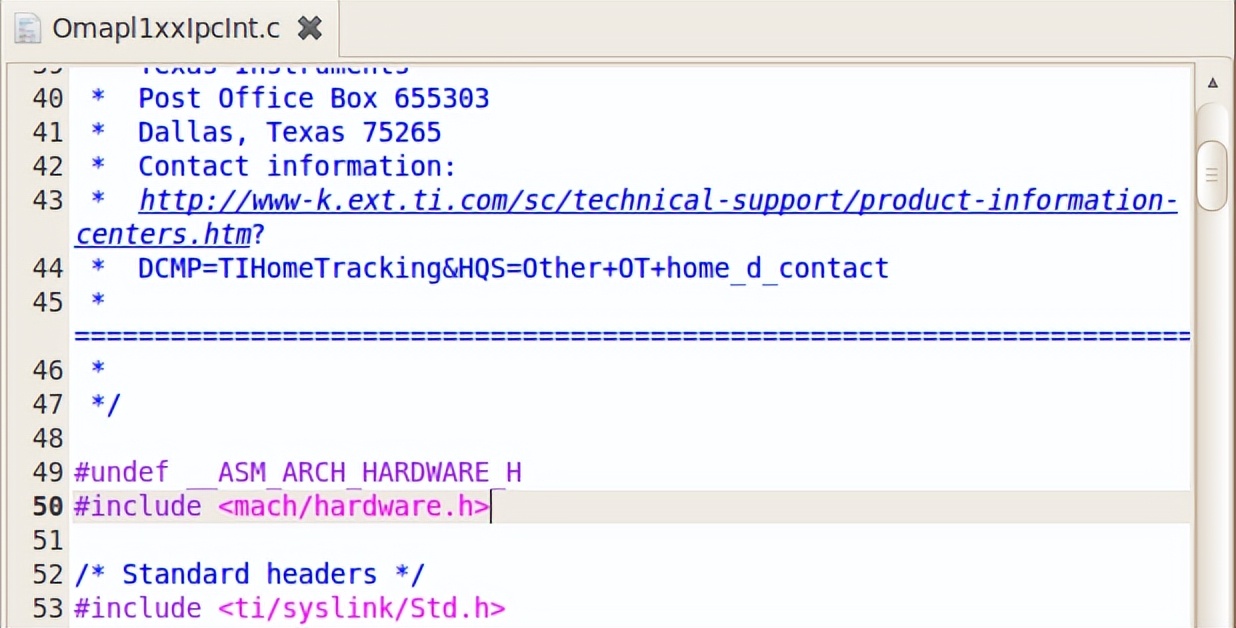
图 30
添加内容后,保存退出。
在当前路径下,执行以下命令:
Host# gedit family/hlos/knl/omapl1xx/omapl1xxdsp/Linux/omapl1xx_phy_shmem.c

图 31
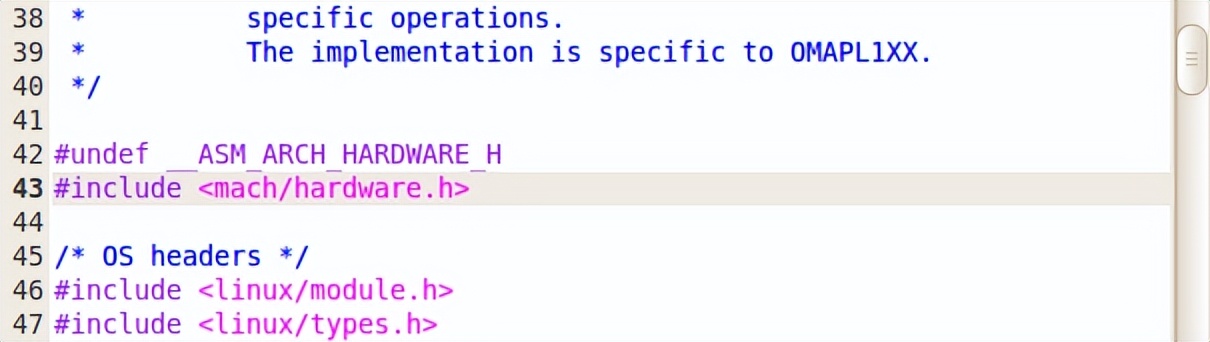
图 32
添加内容后,保存退出。
在当前路径下,执行以下命令:
Host# gedit family/hlos/knl/omapl1xx/omapl1xxdsp/omapl1xxpwr.c

图 33
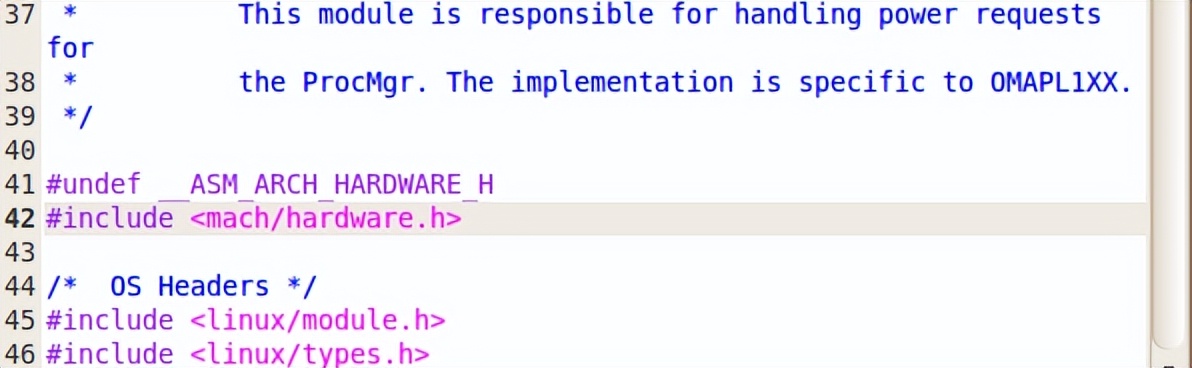
图 34
添加内容后,保存退出。
执行以下命令编译syslink:
Host# cd /home/tl/ti/syslink_2_21_01_05
Host# sudo make syslink

图 35
编译成功如下图所示:
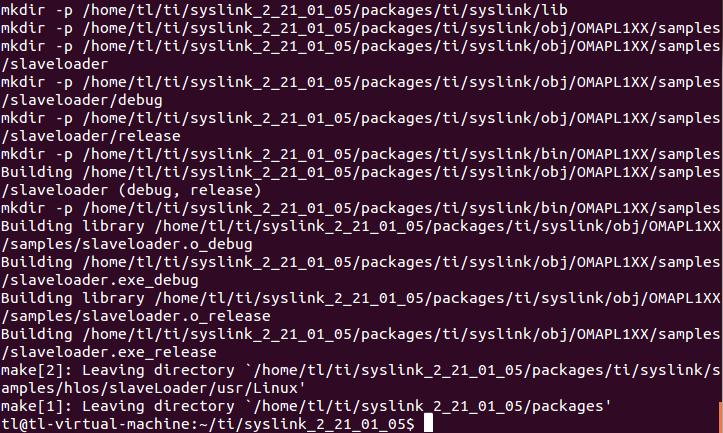
图 36
编译syslink示例程序在当前目录,执行以下命令:
Host# sudo make samples

图 37
编译成功如下图所示:
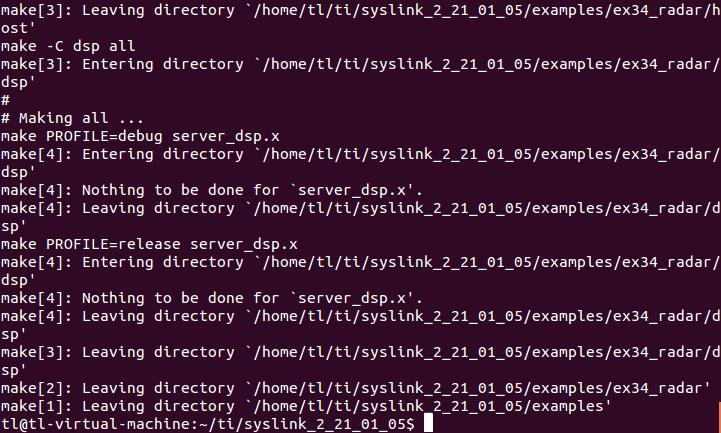
图 38
至此,整个syslink编译完成。
syslink示例程序演示安装syslink驱动和示例程序至文件系统在syslink源码目录下,执行以下命令将syslink驱动和示例程序安装至文件系统:
Host# sudo make install

图 39
安装成功如下图所示:
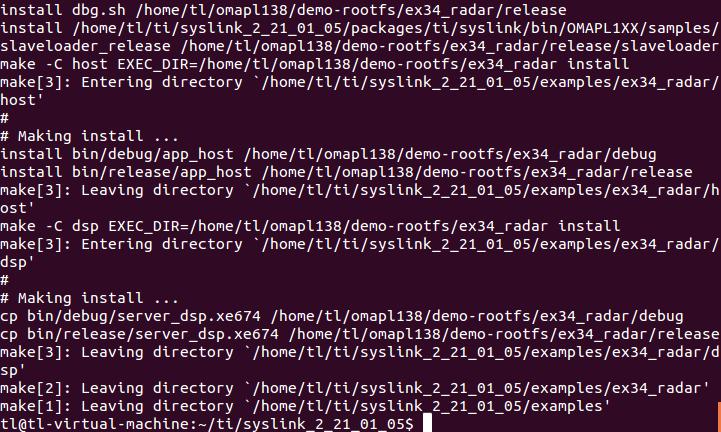
图 40
执行以下命令查看是否已经安装syslink驱动和示例程序。
Host# cd /home/tl/omapl138/demo-rootfs/
Host# ls
Host# ls lib/modules/3.3.0/kernel/drivers/dsp/
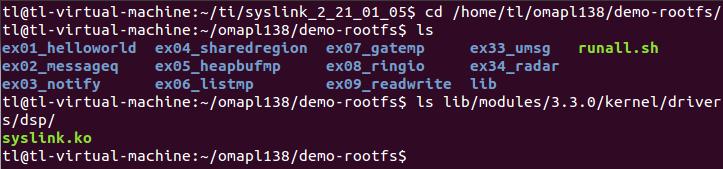
图 41
可以看到在文件系统"lib/modules/3.3.0/kernel/drivers/dsp/"目录下有syslink驱动程序syslink.ko文件,以及文件系统根目录下有"ex**_##"的示例程序。
运行syslink示例程序我司提供的U-Boot会根据当前CPU型号和内存大小自动产生推荐的内存分配参数,并将此参数赋值给mem_args变量,U-Boot默认使用mem_args变量值启动系统,下表为部分举例:
表 1
CPU型号
| 内存大小
| mem_args变量值
| 备注
| OMAP-L138
| 128MByte
| mem=32M@0xc0000000 mem=64M@0xc4000000
| DSP使用32MByte;
ARM使用96MByte;
| OMAP-L138
| 256Myte
| mem=32M@0xc0000000 mem=192M@0xc4000000
| DSP使用32MByte;
ARM使用224MByte;
|
将syslink的示例程序demo-rootfs文件夹拷贝至评估板中,启动评估板,进入文件系统的"demo-rootfs/lib/modules/3.3.0/kernel/drivers/dsp/"路径下,执行命令安装syslink驱动:
Target# modprobe syslink

图 42
进入demo-rootfs目录,运行syslink示例程序。
Target# cd /home/root/demo-rootfs/
Target# ./runall.sh
成功运行如下图所示:
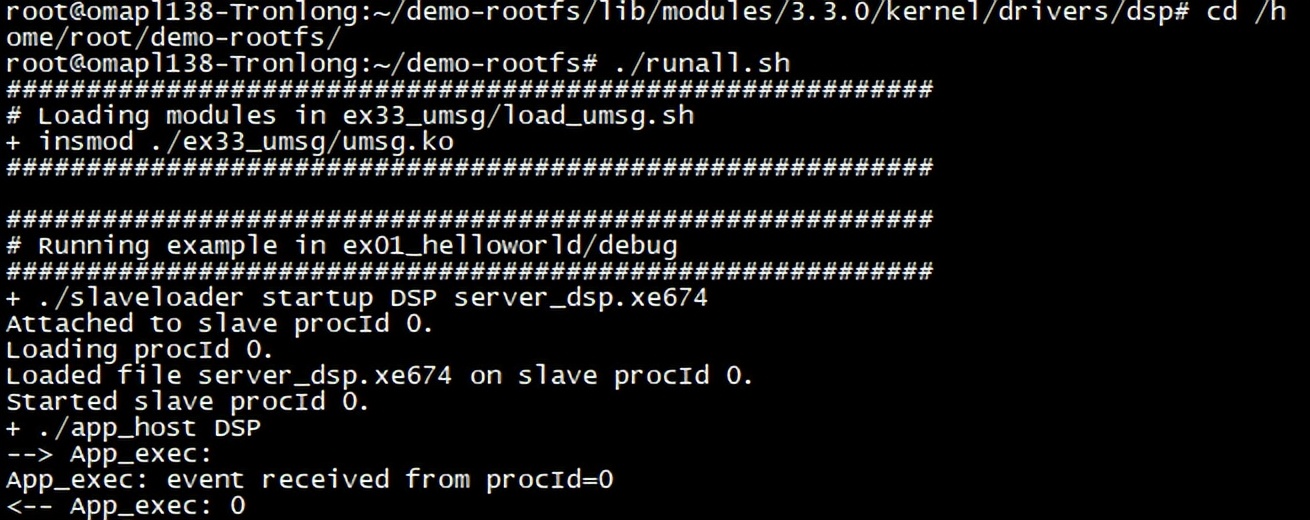
图 43
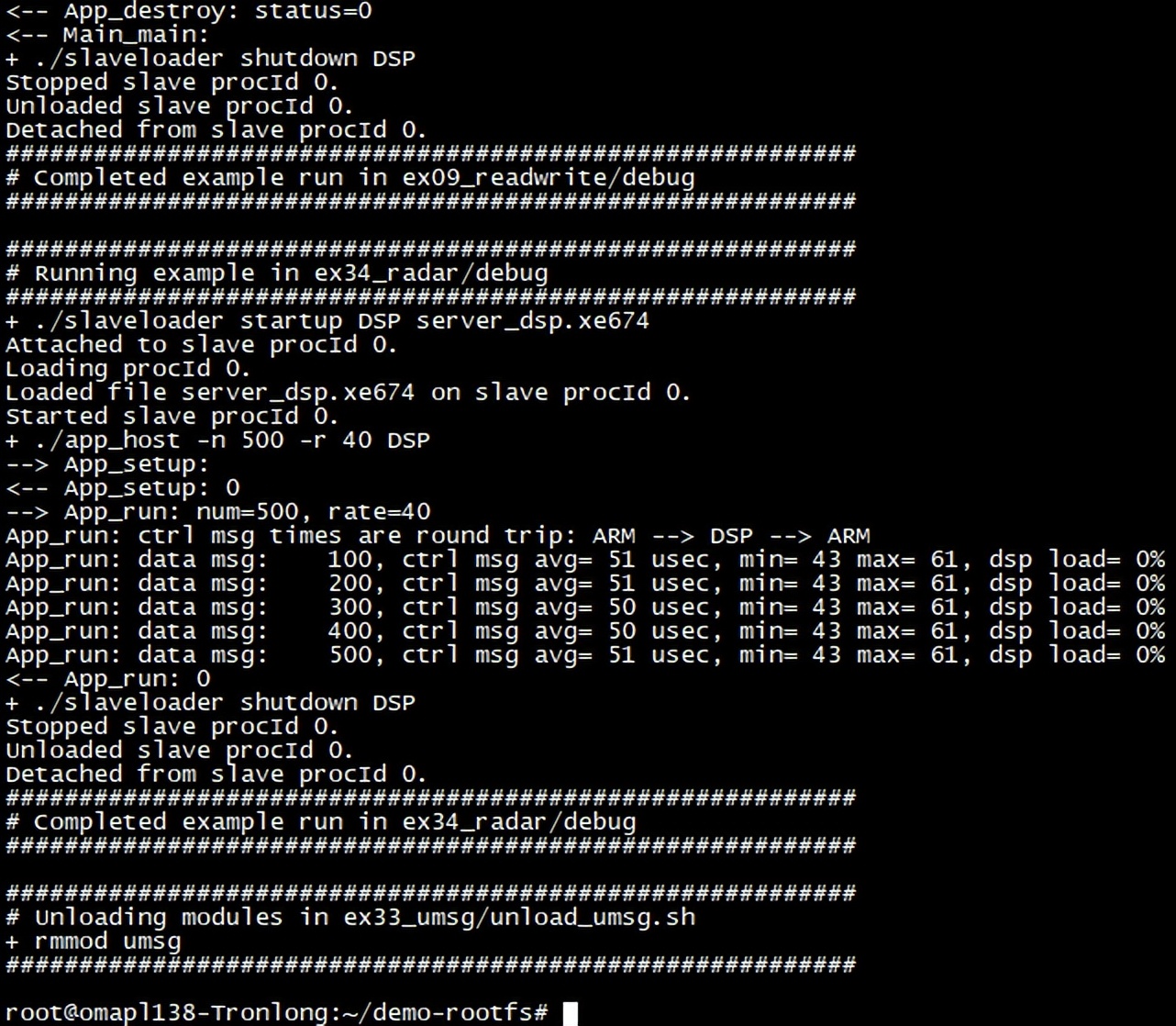
图 44
syslink示例程序解析每个示例目录中有readme.txt和run.sh文件说明如何使用示例,而在评估板中运行runall.sh是运行了所有的syslink示例程。
Slaveloader
在OMAPL138的ARM Linux操作系统中,syslink提供了slaveloader组件去加载、启动、停止DSP处理器,实现了对DSP核的管理。同时也是使用slaveloader组件去运行syslink示例程序。
运行"slaveloader"组件有四个参数:
参数1:startup|shutdown|all|powerup|load|start|stop|unload|powerdown|list
参数2:Core name //远程处理器名称,一般是DSP
参数3:File path //可执行文件路径,当参数2为"startup/load/all"时必填
参数4:map-file //map文件,当远程处理器MMU功能开启时必填
运行命令格式如下图所示:

图 45
可以通过各个syslink示例目录下的run.sh脚本查看使用slaveloader运行示例程序的具体方法。下图是各个示例的功能简介:
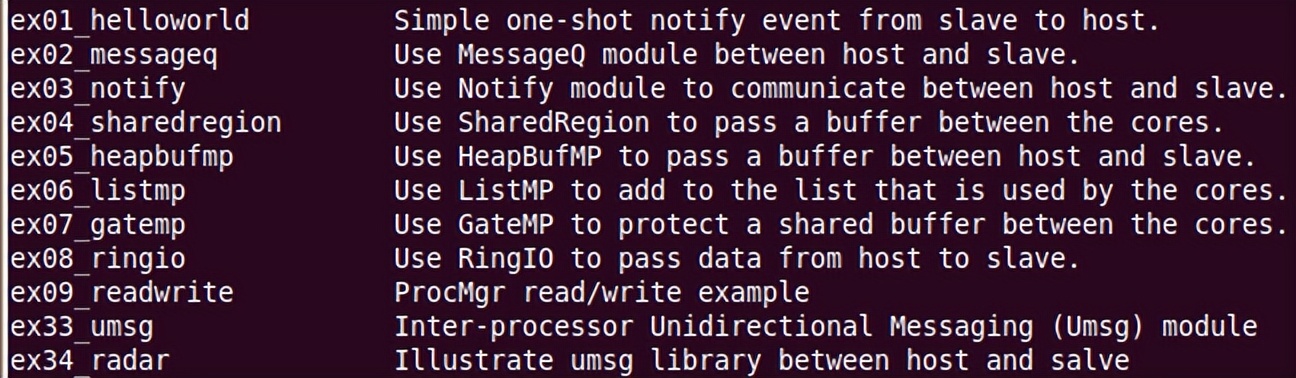
图 46
备注:在单独运行各个示例程序前,务必先安装syslink驱动,安装命令:
Target# insmod /lib/modules/3.3.0/kernel/drivers/dsp/syslink.ko TRACE=1 TRACEFAILURE=1
ex01_helloworld示例名字:helloworld
功能说明:GPP(ARM)端注册一个来自DSP端的简单一次性通知事件。
参考英文资料:

图 47
运行命令:
Target# cd demo-rootfs/ex01_helloworld/debug/
Target# ls
Target# ./run.sh
成功运行提示如下图:
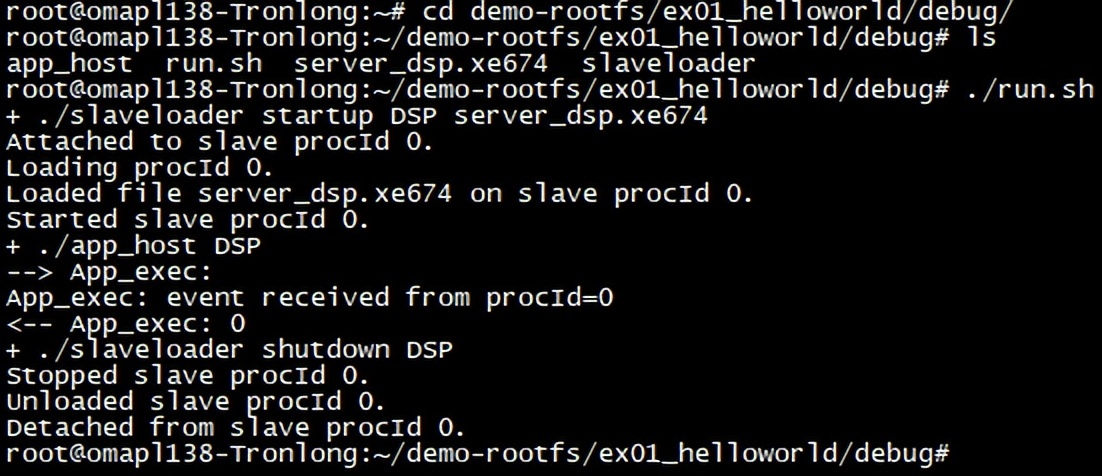
图 48
|  1/2
1/2 





 发表于 2023-3-1 15:24:44
发表于 2023-3-1 15:24:44